BenQ SH753 operation manual [de]
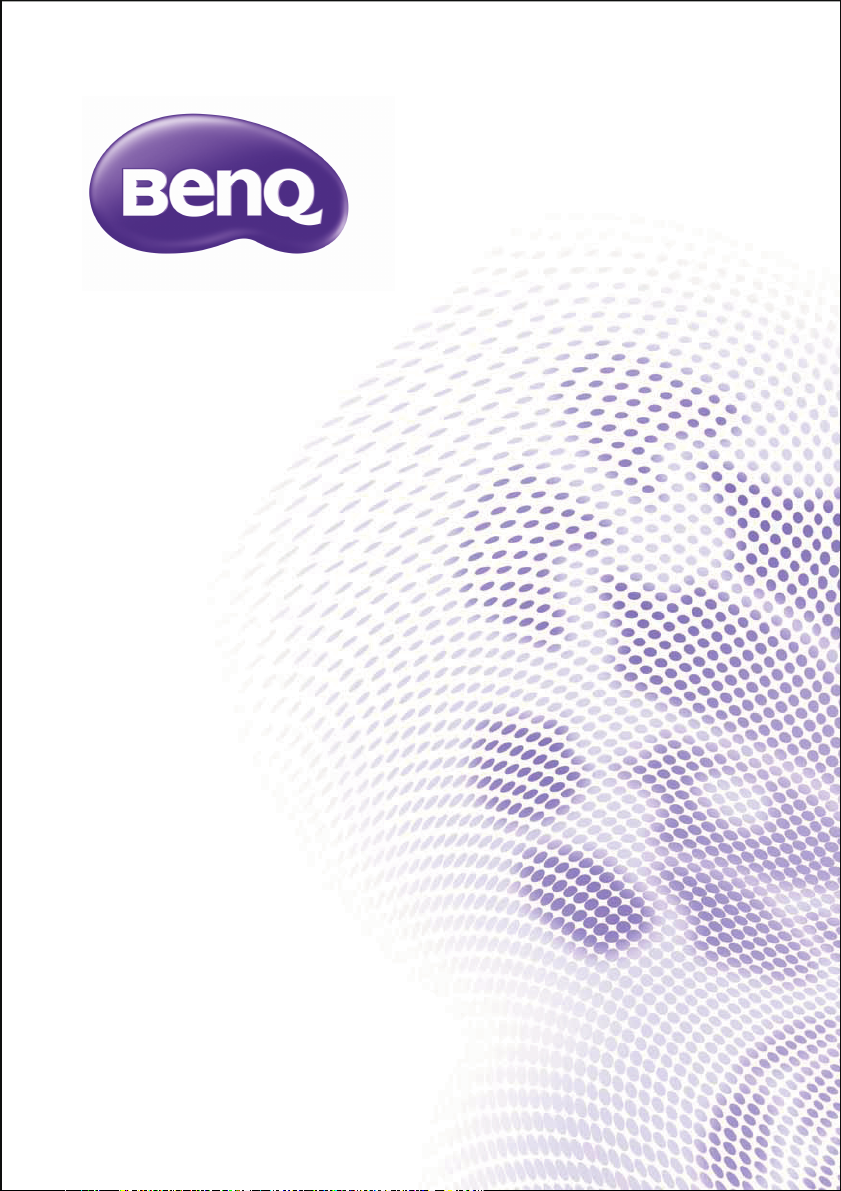
SX751 / SW752 / SH753 / SU754
Digitalprojektor
Benutzerhandbuch
V 1.00
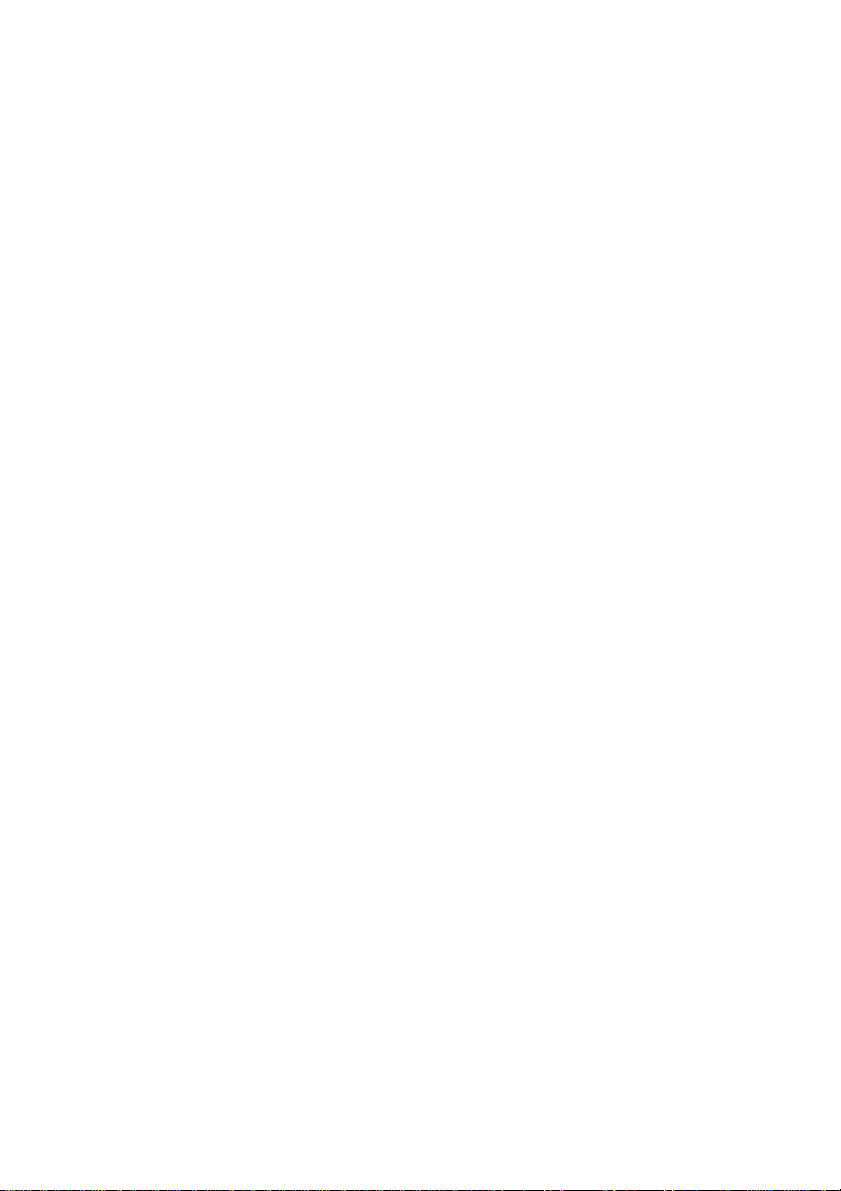
Inhalt
Wichtige
Sicherheitshinweise ..... 3
Einleitung...................... 7
Leistungsmerkmale ...................................7
Lieferumfang ...............................................8
Außenansicht des Projektors .................9
Bedienelemente und Funktionen.........11
Projektor aufstellen ... 18
Standort auswählen ................................18
Bevorzugte Bildgröße für die
Projektion einstellen...............................19
Verbindungen ............. 22
Videoquellen anschließen ......................23
Ton über den Projektor wiedergeben24
Smart-Geräte verbinden........................24
Bedienung ................... 25
Projektor einschalten .............................25
Projiziertes Bild einstellen.....................26
Menüs verwenden...................................29
Projektor sichern ....................................30
Passwortfunktion verwenden...............30
Eingangssignal wechseln .........................33
Bildformat wählen ...................................34
Bildqualität optimieren...........................36
Präsentations-Timer einstellen ............40
Seiten mit dem Projektor umblättern41
Bild anhalten .............................................41
Bild ausblenden........................................41
Bedientasten sperren .............................42
Betrieb in Höhenlagen ...........................42
Ton anpassen ...........................................42
Testmuster verwenden ......................... 43
Schnellinstallation verwenden..............44
Projektor über LAN steuern ............... 44
Projektor ausschalten ............................ 48
Menübedienung ....................................... 49
Wartung...................... 62
Pflege des Projektors............................. 62
Informationen über die Lampe............63
Fehlerbehebung ......... 70
Technische Daten ...... 71
Technische Daten des Projektors ......71
Abmessungen........................................... 72
Timingtabelle ...........................................73
Informationen zu
Garantie und
Copyright.................... 79
PJLink .......................... 80
Inhalt2
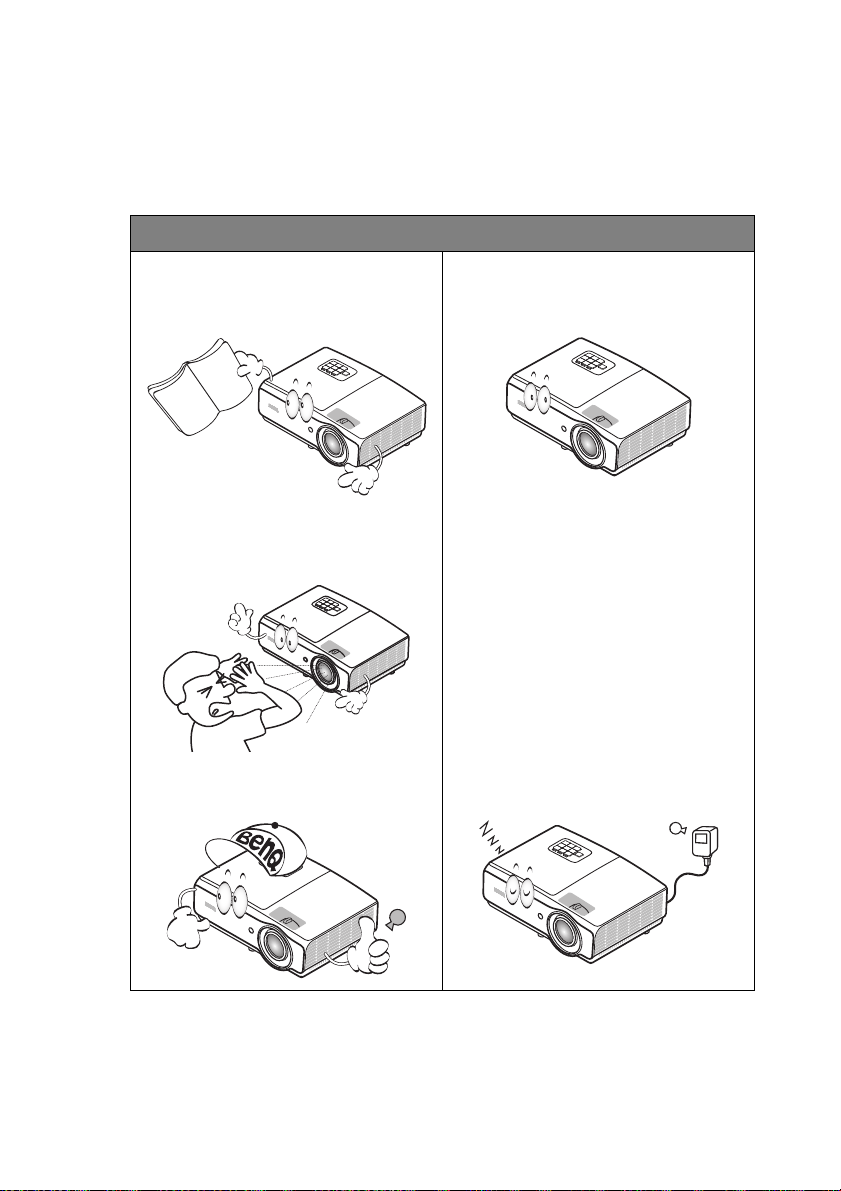
Wichtige Sicherheitshinweise
Der Projektor wurde so entwickelt und getestet, dass er die neuesten Sicherheitsnormen
der Informationstechnologie erfüllt. Um jedoch die Sicherheit dieses Produkts zu
gewährleisten, müssen Sie den in diesem Handbuch und auf dem Produkt vermerkten
Anweisungen unbedingt Folgen leisten.
Sicherheitshinweise
1. Bitte lesen Sie vor
Inbetriebnahme des Projektors
diese Anleitung. Bewahren Sie sie
zum künftigen Nachschlagen auf.
4. Öffnen Sie immer den
Objektivverschluss, wenn die
Projektorlampe eingeschaltet
ist.
2. Schauen Sie während des
Betriebs nicht direkt in das
Projektionsobjektiv. Das grelle
Licht könnte Ihre Augen verletzen.
3. Wenden Sie sich bei
Reparaturbedarf an einen
autorisierten Kundendienst.
5. In manchen Ländern ist die
Netzspannung UNSTABIL. Dieser
Projektor kann innerhalb eines
Bereichs von 100 bis 240 Volt
Wechselstrom betrieben werden. Er
kann jedoch bei Stromausfällen oder
Spannungsschwankungen von ±10
Volt ausfallen. In Regionen mit
instabiler Netzspannung oder
häufigen Stromausfällen wird
der Anschluss Ihres Projektors
an einen Stromstabilisator, einen
Überspannungsschutz oder eine
unterbrechungsfreie
Stromversorgung (USV)
empfohlen.
Wichtige Sicherheitshinweise 3
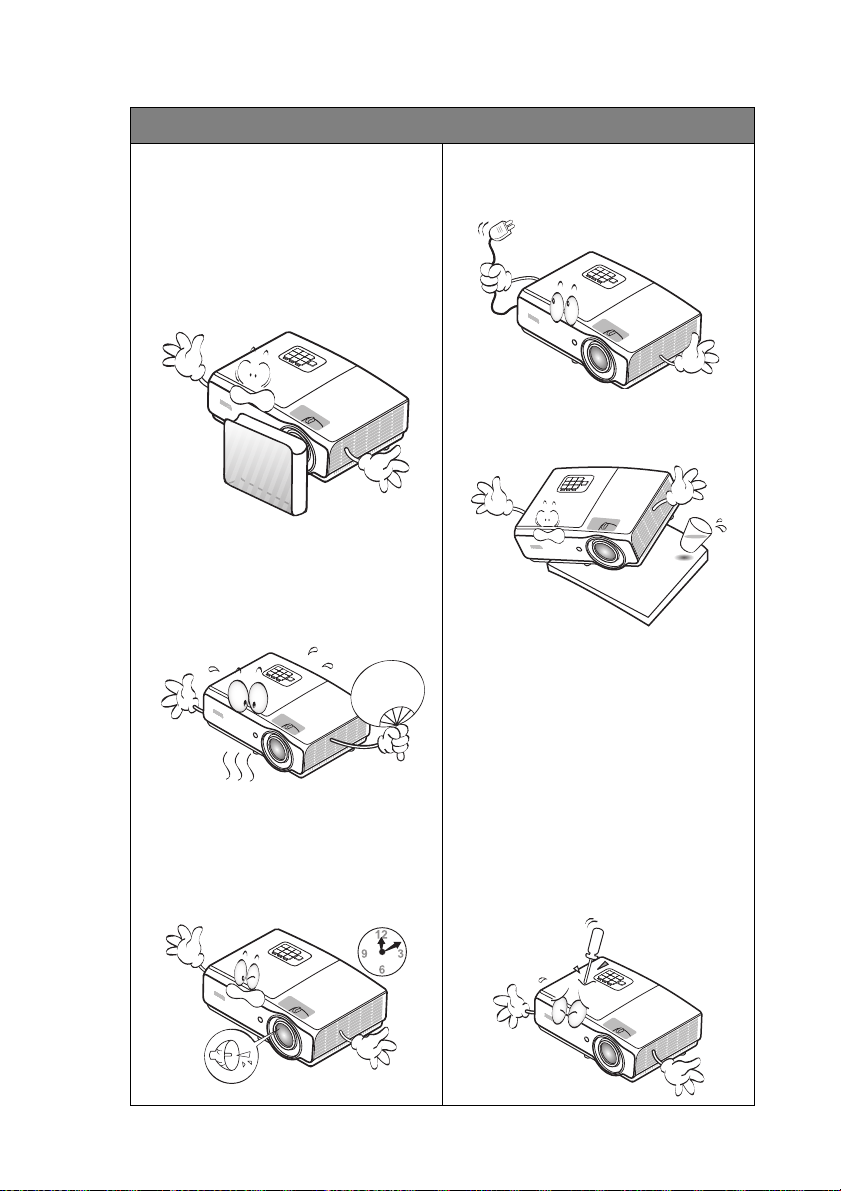
Sicherheitshinweise
6. Ist der Projektor in Betrieb, dürfen
Sie das Projektionsobjektiv nicht mit
Gegenständen blockieren, denn diese
könnten sich erhitzen und verformen
oder sogar einen Brand entfachen.
Drücken Sie zum temporären
Abschalten der Lampe die ECO
BLANK-Taste am Projektor oder an
der Fernbedienung.
7. Die Lampe wird während des
Betriebs extrem heiß. Lassen Sie für
einen Lampenwechsel zunächst den
Projektor ca. 45 Minuten lang
abkühlen, bevor Sie den
Lampeneinbau entfernen.
8. Benutzen Sie Lampen nicht über die
angegebene maximale Nutzungsdauer
hinaus. Eine übermäßige
Inbetriebnahme von Lampen über die
angegebene Nutzungsdauer hinaus
kann in seltenen Fällen zum
Zerbrechen der Lampe führen.
9. Der Stecker des Projektors immer
erst abgezogen werden, bevor der
Lampeneinbau oder andere
elektronische Bauteile ersetzt werden.
10. Stellen Sie dieses Gerät nicht auf einen
instabilen Wagen, Ständer oder Tisch.
Das Gerät könnte herunterfallen und
schwer beschädigt werden.
11. Versuchen Sie nicht, diesen Projektor
auseinanderzubauen. Im Inneren des
Geräts herrschen Hochspannungen,
die zum Tode führen können, wenn
Sie mit stromführenden Teilen in
Kontakt kommen. Die Lampe ist mit
einer eigenen abnehmbaren
Abdeckung versehen und ist das
einzige Teil, das vom Benutzer ersetzt
werden kann.
Andere Abdeckungen dürfen unter
keinen Umständen geöffnet oder
entfernt werden. Wenden Sie sich für
Reparaturen an einen entsprechend
qualifizierten professionellen
Kundendienst.
Wichtige Sicherheitshinweise4
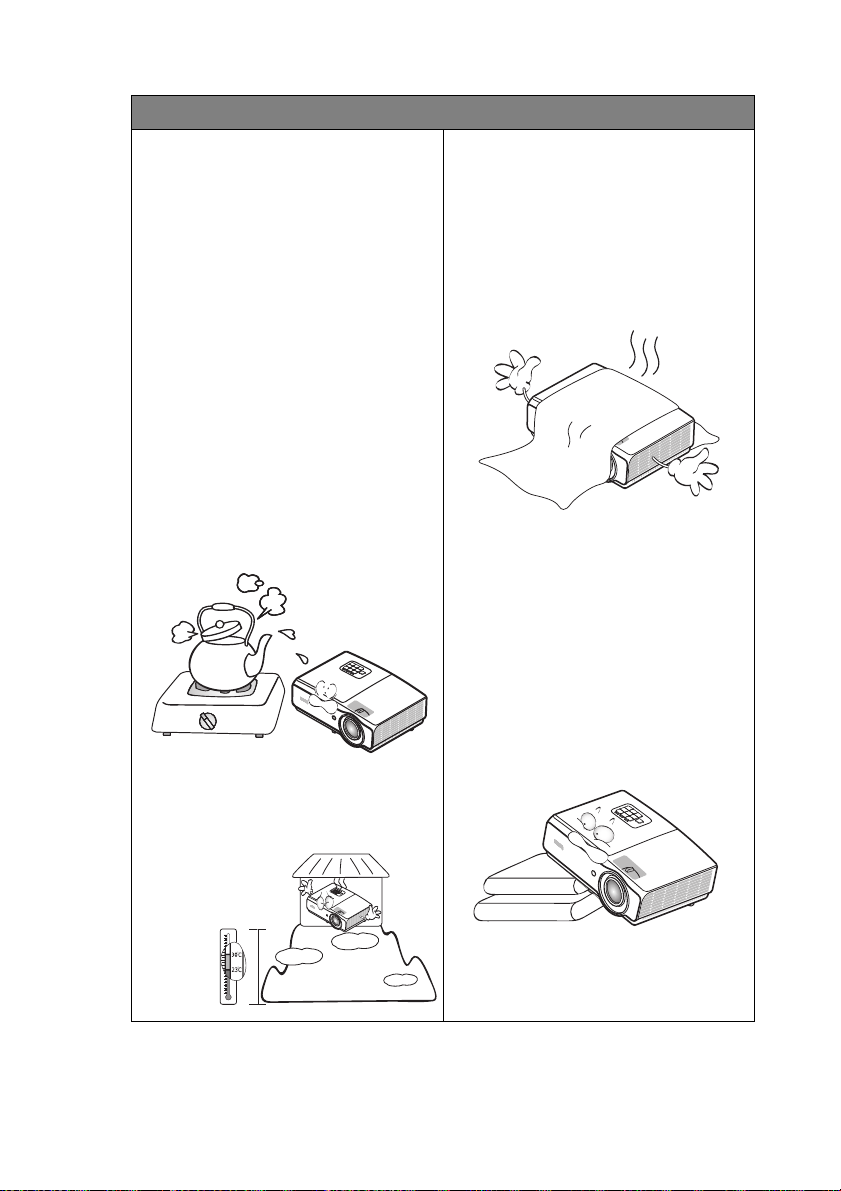
Sicherheitshinweise (Fortsetzung)
3.000 m
(10000 Fuß)
0 m
(0 Fuß)
12. Während der Projektor in Betrieb
ist, könnten Sie möglicherweise
heiße Luft oder Gerüche bemerken,
die aus dem Belüftungsgitter
aufsteigen. Dies ist normal und
weist nicht auf einen Defekt des
Geräts hin.
13. Stellen Sie den Projektor nicht an
folgenden Standorten auf:
- Orte mit unzureichender Belüftung
oder beengtem Platz. Der Abstand
zur Wand muss mindestens 50 cm
betragen, und die Belüftung des
Projektors darf nicht behindert sein.
- Orte, an denen extrem hohe
Temperaturen auftreten könnten, z. B.
im Innern eines Fahrzeugs bei
verschlossenen Fenstern.
- Orte, an denen übermäßige
Feuchtigkeit, Staub oder
Zigarettenrauch die optischen
Bauteile verunreinigen könnten, was
die Lebensdauer des Projektors
verkürzt und das Bild verdunkelt.
- Orte in der Nähe von Feuermeldern.
- Orte mit Temperaturen über 40 °C
(104°F).
- Orte in einer Höhe von über 3,000 m
(10,000 feet).
14. Blockieren Sie nicht die
Belüftungsöffnungen.
- Stellen Sie den Projektor nicht auf eine
Decke, auf Betten oder auf eine
andere weiche Oberfläche.
- Bedecken Sie den Projektor nicht mit
einem Tuch oder einem anderen
Gegenstand.
- In der Nähe des Projektors dürfen
sich keine leicht entflammbaren
Gegenstände befinden.
Wenn die Belüftungsöffnungen stark
blockiert sind, kann Überhitzung im
Projektor zu einem Brand führen.
15. Stellen Sie den Projektor für den
Betrieb immer auf einer ebenen,
waagerechten Fläche auf.
- Verwenden Sie das Gerät nicht auf
unebenen Flächen mit einer Neigung
von mehr als 10 Grad von links nach
rechts bzw. einem Winkel von mehr
als 15 Grad von vorne nach hinten.
Die Verwendung des Projektors auf
nicht komplett waagerechten Flächen
kann zu Fehlfunktionen oder
Beschädigungen der Lampe führen.
Wichtige Sicherheitshinweise 5
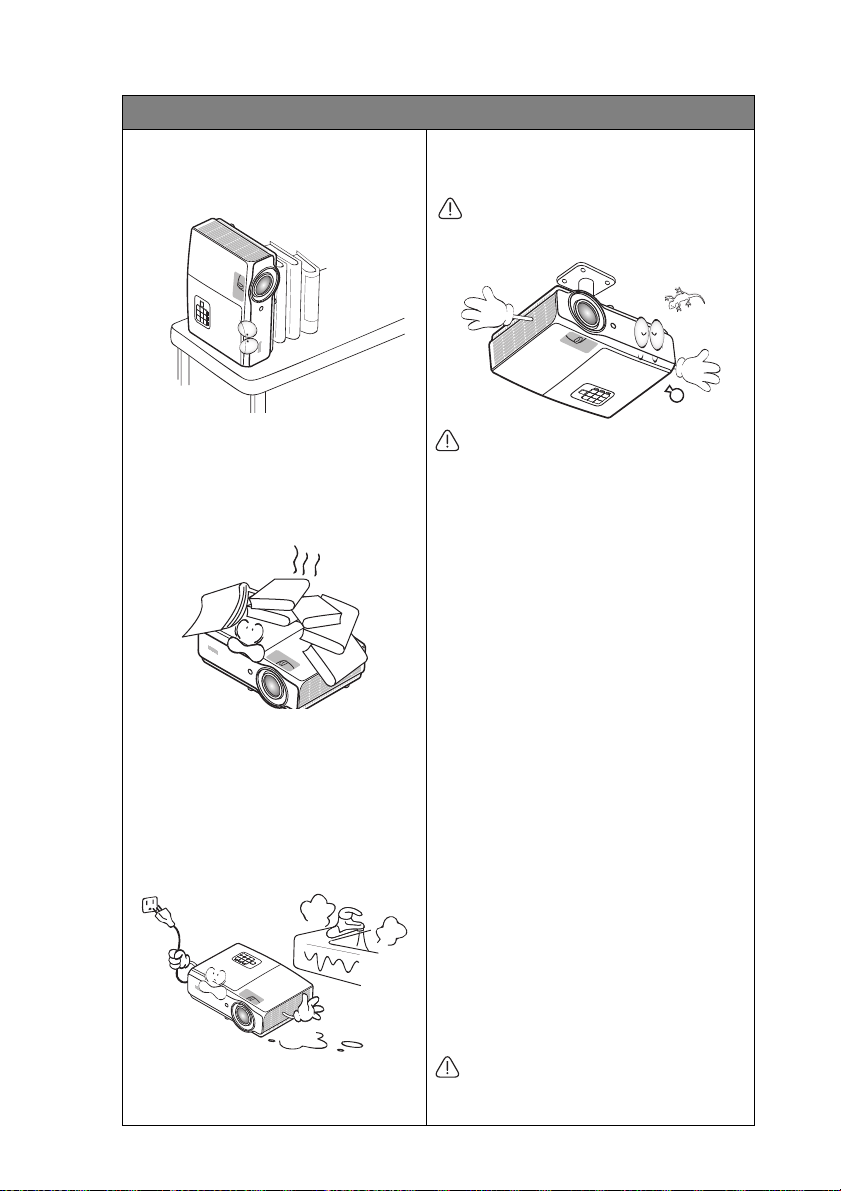
Sicherheitshinweise (Fortsetzung)
16. Stellen Sie das Gerät nicht senkrecht
auf eine Seite. Der Projektor könnte
dabei umfallen und Verletzungen
verursachen oder beschädigt werden.
19. Dieser Projektor kann an der Decke
montiert werden und auf den Kopf
gestellte Bilder anzeigen.
Die Deckenmontage des Projektors muss
fachgerecht unter Verwendung des
speziellen Deckenmontagesatzes von
BenQ erfolgen.
17. Stellen Sie sich nicht auf den
Projektor und stellen Sie auch keine
Gegenstände auf ihn ab. Neben
möglichen Schäden am Projektor
könnten Unfälle und Verletzungen
auftreten.
18. Stellen Sie keine Flüssigkeiten auf den
Projektor oder in seine Nähe. Wenn
Flüssigkeiten in den Projektor
eindringen, kann dies zu
Fehlfunktionen des Projektors führen.
Ist der Projektor nass geworden,
ziehen Sie seinen Stecker von der
Steckdose ab und wenden Sie sich
telefonisch an BenQ, um den
Projektor instandsetzen zu lassen.
Wichtige Sicherheitshinweise6
Deckenmontage des
Projektors
Wir möchten, dass Sie angenehme Erfahrungen
mit Ihrem BenQ-Projektor machen und müssen
Sie daher auf diese Sicherheitsmaßnahmen
aufmerksam machen, um mögliche Verletzungen
von Personen und Sachschäden zu vermeiden.
Wenn Sie den Projektor an der Decke
befestigen möchten, sollten Sie
unbedingt einen gut passenden BenQDeckenmontagesatz verwenden und
sicherstellen, dass dieser fachgerecht und
sicher montiert wird.
Falls Sie für den Projektor einen
Deckenmontagesatz eines anderen
Herstellers (Nicht-BenQ) verwenden,
besteht die Gefahr, dass der Projektor
aufgrund einer unsachgemäßen Befestigung
mit Schrauben in falscher Bemessung oder
Länge von der Decke fällt.
Der BenQ-Deckenmontagesatz für den
Projektor kann im selben Fachgeschäft
erworben werden, in dem Sie Ihren
BenQ-Projektor gekauft haben. BenQ
empfiehlt, dass Sie außerdem ein
separates Sicherheitskabel kaufen, das
mit dem Kensington-Schloss kompatibel
ist, und dieses ordnungsgemäß in der
Öffnung für das Kensington-Schloss am
Projektor und an der Grundplatte der
Deckenmontagehalterung befestigen.
Dadurch ergibt sich ergänzend eine
Festhaltefunktion für den Projektor, sollte
er sich einmal aus seiner Befestigung an
der Montagehalterung lösen.
Eine Hg-Lampe enthält Quecksilber.
Behandeln Sie sie gemäß lokalen
Entsorgungsvorschriften. Siehe
www.lamprecycle.org.
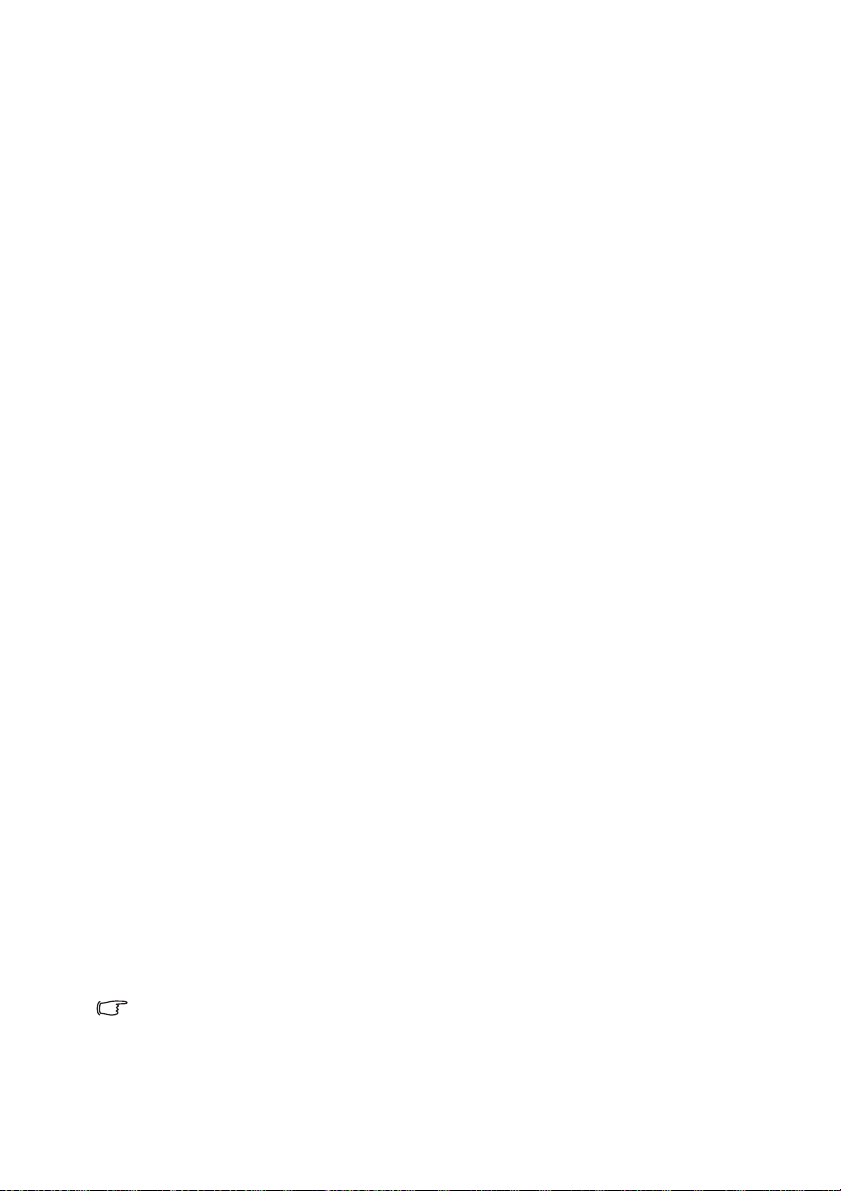
Einleitung
Leistungsmerkmale
Der Projektor bietet die folgenden Leistungsmerkmale
• SmartEco™ startet Ihre dynamische Energiesparfunktion
Die SmartEco™-Technologie bietet eine neue Möglichkeit zur Bedienung des
Projektorlampensystems und reduziert die Lampenleistung je nach Helligkeit des
Inhalts um bis zu 70%.
• Längere Lampenbetriebslebenszeit mit SmartEco™-Technologie
Die SmartEco™-Technologie verringert den Energieverbrauch und erhöht die
Lampenbetriebslebenszeit, wenn der SmartEco-Modus ausgewählt ist.
• HDMI/MHL-kompatibel
Sie können Inhalte von Ihren Smart-Geräten per HDMI 2/MHL-Verbindung projizieren.
• Öko-Abschaltung reduziert die Lampenleistung um 70 %
Durch Betätigung der ECO BLANK-Taste wird das Bild ausgeblendet, gleichzeitig
verringert sich die Lampenleistung unmittelbar um 70 %.
• USB MINI-B-Anschluss zur Nutzung der Seite-auf/ab-Befehle (wie Microsoft
PowerPoint) mittels Fernbedienung bei Verbindung mit einem PC.
• USB TYPE A-Anschluss zur Unterstützung einer 5-V/1,5-A-Ausgabe.
• Weniger als 0,5 W im Bereitschaftsmodus
Weniger als 0,5 W Stromverbrauch im Bereitschaftsmodus.
• Filterlos
Filterloses Design zur Verringerung von Wartungs- und Betriebskosten.
• Auto-Anpassung mit einem Tastendruck
Mit der AUTO-Taste am Tastenfeld oder an der Fernbedienung wird sofort die beste
Bildqualität angezeigt.
• Integrierte(r) 10-W-Lautsprecher
Der/die integrierte(n) 10-W-Lautsprecher liefert gemischten Ton in Mono, wenn eine
Audioquelle angeschlossen ist.
• Autom. Abschaltung, Signal Strom Ein, Direkt Strom Ein
Die Funktion Autom. Abschaltung ermöglicht, dass sich der Projektor automatisch
ausschaltet, wenn nach einem festgelegten Zeitraum kein Eingangssignal erkannt wird.
Die Funktion Signal Strom Ein schaltet Ihren Projektor automatisch ein, sobald ein
Signaleingang erkannt wird; Direkt Strom Ein startet den Projektor automatisch,
wenn die Stromversorgung hergestellt ist.
• Sofortiger Neustart
Die wählbare Sofortiger Neustart-Funktion ermöglicht Ihnen, den Projektor
umgehend innerhalb von 90 Sekunden nach der Abschaltung wieder einzuschalten.
• 3D-Funktion unterstützt
Verschiedene 3D-Formate gestalten die 3D-Funktion flexibler. Durch die Präsentation
der Bildtiefe können Sie mit einer 3D-Brille von BenQ dreidimensionale Filme, Videos
und Sportereignisse auf realistischere Weise genießen.
• Automatische Trapezkorrektur gleicht Bildverzerrungen automatisch aus.
• Die Helligkeit des projizierten Bildes variiert je nach der Umgebungshelligkeit sowie den
ausgewählten Einstellungen für den Kontrast und die Helligkeit des Eingangssignals und
steht in direkter Relation zum Projektionsabstand.
• Die Helligkeit der Lampe nimmt mit der Zeit ab und kann von den Herstellerangaben
abweichen. Dies ist normal und ein erwartetes Verhalten.
Einleitung 7
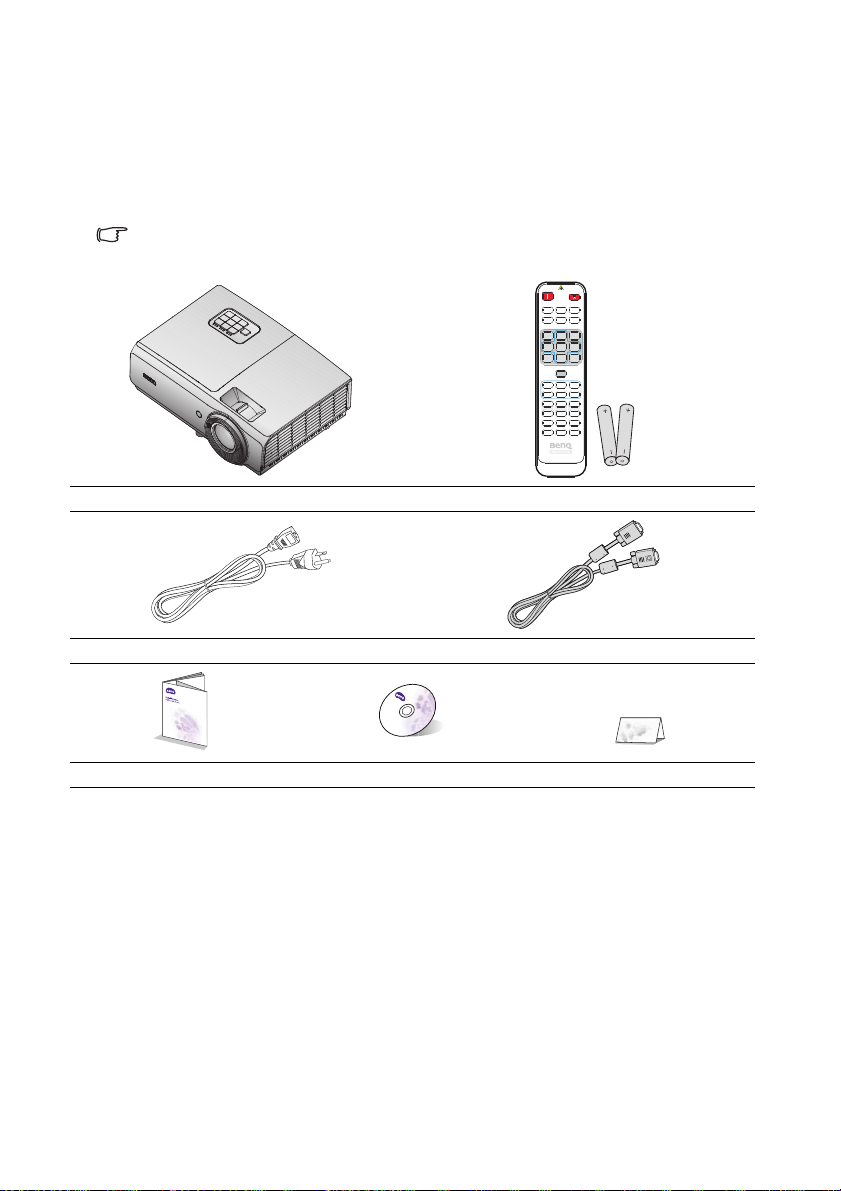
Lieferumfang
Packen Sie den Produktkarton vorsichtig aus und prüfen Sie, ob alle unten abgebildeten
Teile vorhanden sind. Sollte eines dieser Teile fehlen, wenden Sie sich bitte an die
entsprechende Verkaufsstelle.
Standardzubehör
Das mitgelieferte Zubehör ist für Ihre Region geeignet und kann von dem abgebildeten Zubehör
abweichen.
Projektor Fernbedienung mit Batterie
Netzleitung VGA-Kabel
Kurzanleitung Benutzerhandbuch-CD Garantiekarte*
Optionales Zubehör
1. Ersatzlampe
2. Deckenmontagesatz
3. Transporttasche
*Die Garantiekarte ist nur in bestimmten Regionen beigefügt. Erkundigen Sie sich bei
Ihrem Händler nach Details.
Einleitung8
4. 3D-Brille
5. WLAN-Dongle: QCast (QP01),
InstaShow™ (WDC10)
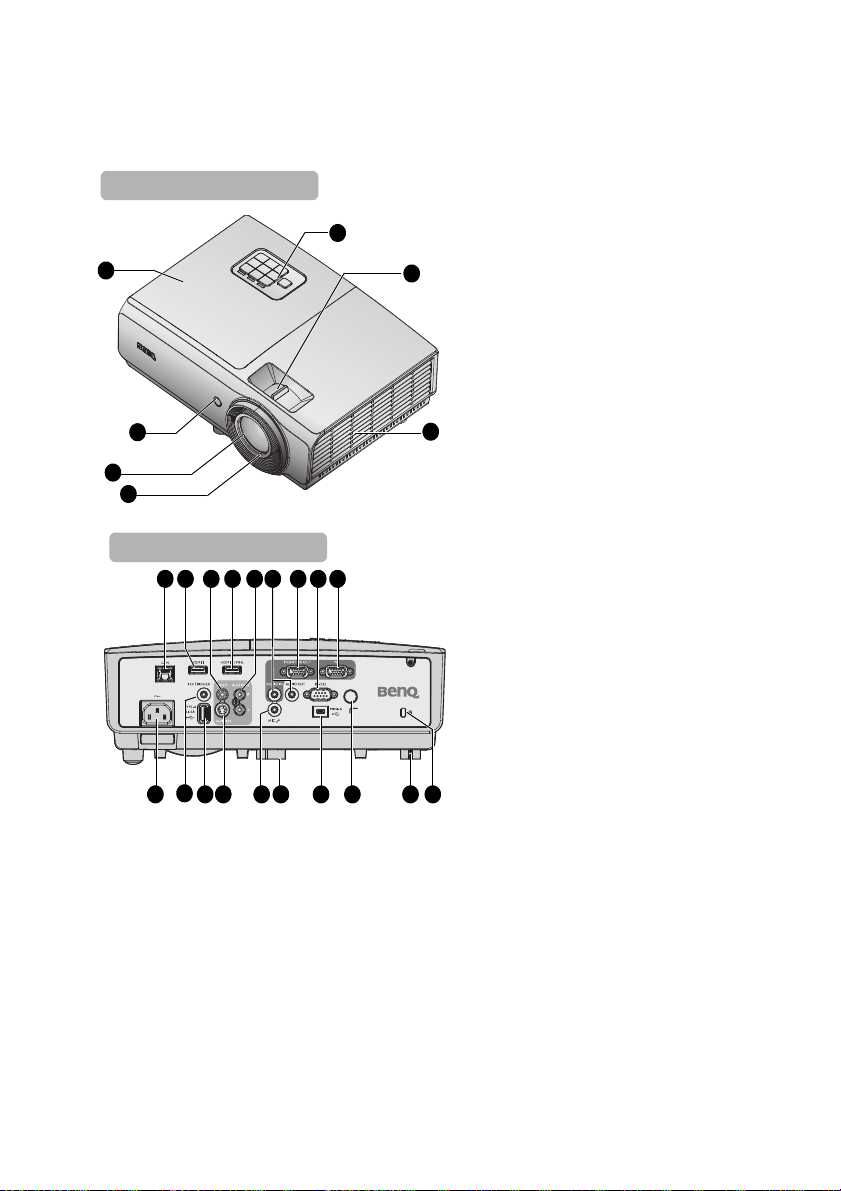
Außenansicht des Projektors
6
4
Vord er- /Ob er se it e
2
7
3
1
5
Rück-/Unterseite
1411
172023 2126 19 1824
10 1512 1613
22
25
8 9
1. Lampenfachabdeckung
2. Externes Bedienfeld
(Siehe „Projektor“ auf Seite 11 für
Einzelheiten.)
3. Zoomring
4. Lüftungsöffnung (Zuluft für kühle
Luft)
5. Fokusring
6. Projektionslinse
7. Vorderer IR-Fernbedienungssensor
8. RJ45-LAN-Anschluss
9. HDMI-1-Eingang
10. VIDEO-Eingang
11. HDMI-2/MHL-Eingang
12. Audioeingang (L/R)
13. Audioeingang/-ausgang
14. Monitorausgang
15. RS232-Steuerport
16. PC-Eingang
17. Öffnung für Kensington-Schloss
(Diebstahlschutz)
18. Einstellfuß auf Rückseite
19. Rückwärtiger IR-
Fernbedienungssensor
20. USB-Mini-B-Port
21. Einstellfuß auf Vorderseite
22. Mikrofonanschluss
23. S-VIDEO-Eingang
24. USB-Typ-A-Port
25. 12-V-Steuerausgang
Zum Auslösen externer Geräte wie
elektrischer Leinwände,
Beleuchtungen etc. Informationen
zum Anschließen dieser Geräte
erhalten Sie bei Ihrem Händler.
26. Netzleitungsanschluss
Einleitung 9
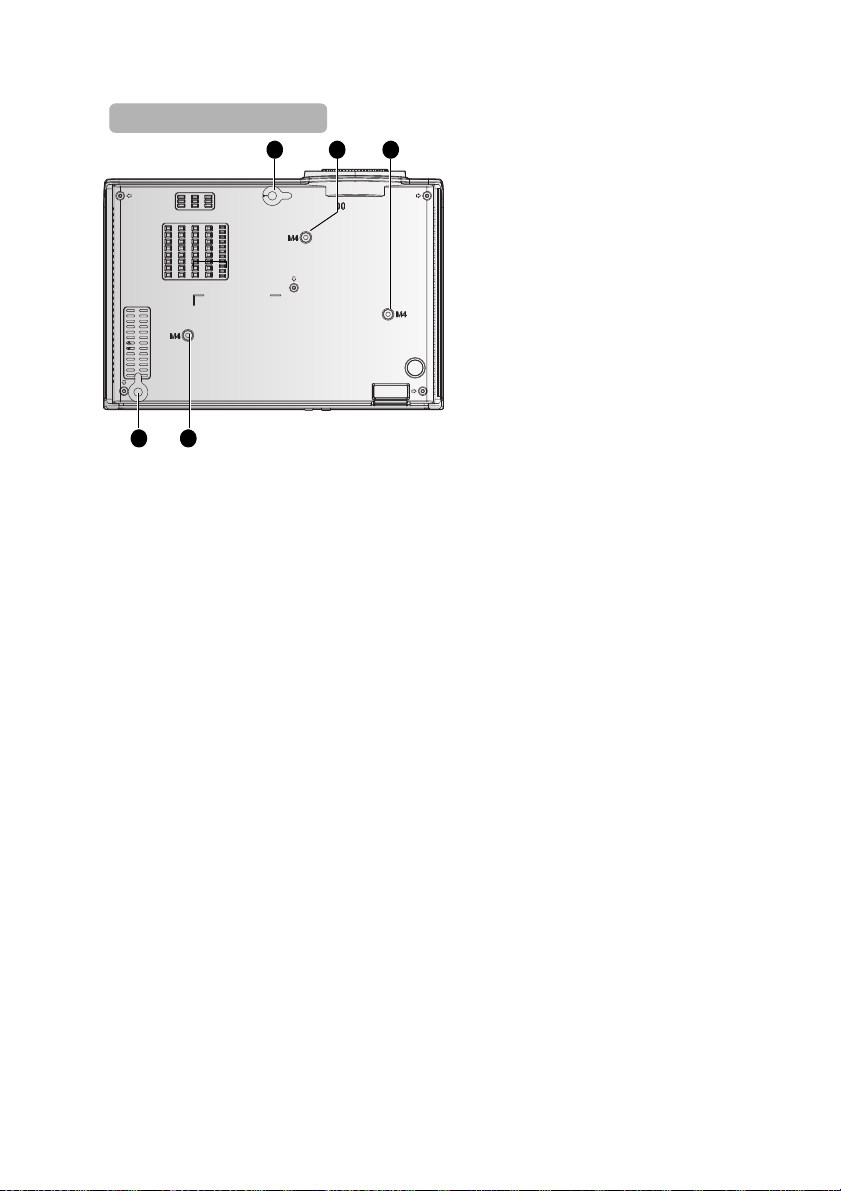
27. Einstellfuß auf Vorderseite
Unterseite
282928
28
27
28. Deckenmontagelöcher
29. Einstellfuß auf Rückseite
Einleitung10
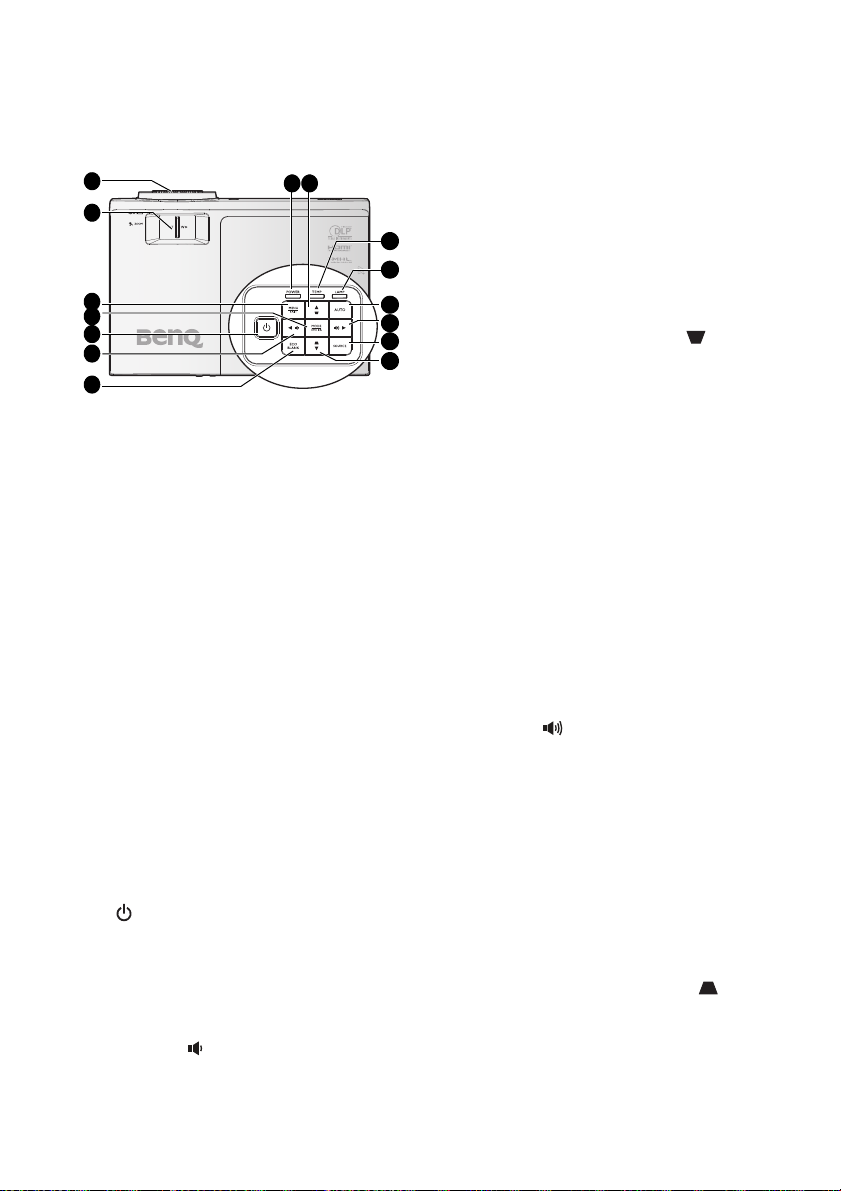
Bedienelemente und Funktionen
2
3
5
12
13
14
15
6
7
11
8 9
4
1
10
Projektor
7. ECO BLANK
D
ient dem Ausblenden des
Projektionsbildes. Siehe „Bild ausblenden“
auf Seite 41 für Einzelheiten.
8. POWER-Lichtanzeige
Leuchtet oder blinkt, wenn der Projektor
in Betrieb ist. Siehe „Anzeigen“ auf Seite
69 für Einzelheiten.
9. Schrägposition-/Pfeiltasten ( /▲
Aufwärts)
Korrigiert manuell Bildverzerrungen, die
1. Fokusring
Zur Anpassung der Darstellung des
projizierten Bildes. Siehe „Bildgröße und -
schärfe fein einstellen“ auf Seite 26 für
Einzelheiten.
2. Zoom-Ring
Zur Anpassung der Darstellung des
projizierten Bildes. Siehe „Bildgröße und -
schärfe fein einstellen“ auf Seite 26 für
Einzelheiten.
3. MENU/EXIT
Schaltet das Bildschirmmenü (OSD) ein.
Kehrt zum vorherigen OSD-Menü zurück,
beendet das Menü und speichert die
Menüeinstellungen.
Siehe „Menüs verwenden“
auf Seite 29 für weitere Einzelheiten.
4. MODE/ENTER
Wählt einen verfügbaren Bildmodus aus.
Siehe „Bildmodus auswählen“ auf Seite 36
für Einzelheiten.
Führt den im OSD-Menü ausgewählten
Menübefehl aus. Siehe „Menüs verwenden“
auf Seite 29 für Einzelheiten.
5. POWER
Schaltet zwischen Bereitschaftsmodus und
Betriebsmodus des Projektors um.
Siehe „Projektor einschalten“ auf Seite 25
und „Projektor ausschalten“ auf Seite 48
für weitere Einzelheiten.
6. ◄ Links/ Lautstärke verringern
Verringert die Lautstärke. Siehe „Lautstärke
anpassen“ auf Seite 43 für Einzelheiten.
Einleitung 11
von einer abgewinkelten Projektion
stammen. Siehe „2D Trapezkorrektur
korrigieren“ auf Seite 27 für Einzelheiten.
10. TEMP (Temperaturwarnleuchte)
Leuchtet rot, wenn die Temperatur des
Projektors zu hoch wird. Siehe „Anzeigen“
auf Seite 69 für Einzelheiten.
11. LAMP-Lichtanzeige
Zeigt den Status der Lampe an. Leuchtet
oder blinkt, wenn ein Problem mit der
Lampe aufgetreten ist. Siehe „Anzeigen“
auf Seite 69 für Einzelheiten.
12. AUTO
Legt die besten Bildzeitsteuerungen für das
angezeigte Bild automatisch fest. Siehe
„Bild automatisch einstellen“ auf Seite 26
für Einzelheiten.
13. ► Rechts/ Lautstärke erhöhen
Erhöht die Lautstärke. Siehe „Lautstärke
anpassen“ auf Seite 43 für Einzelheiten.
Im OSD-Menü werden die Tasten 6, 9, 13
und 15 als Richtungstasten eingesetzt, mit
denen Sie die gewünschte Menüelemente
auswählen und Einstellungen vornehmen
können. Siehe „Menüs verwenden“ auf
Seite 29 für Einzelheiten.
14. SOURCE
Zeigt die Auswahlleiste für die Quelle an.
Siehe „Eingangssignal wechseln“ auf Seite
33 für Einzelheiten.
15. Trapezkorrektur-/Pfeiltasten ( /▼
Abwärts)
Korrigiert manuell Bildverzerrungen, die
von einer abgewinkelten Projektion
stammen. Siehe „2D Trapezkorrektur
korrigieren“ auf Seite 27 für Einzelheiten.
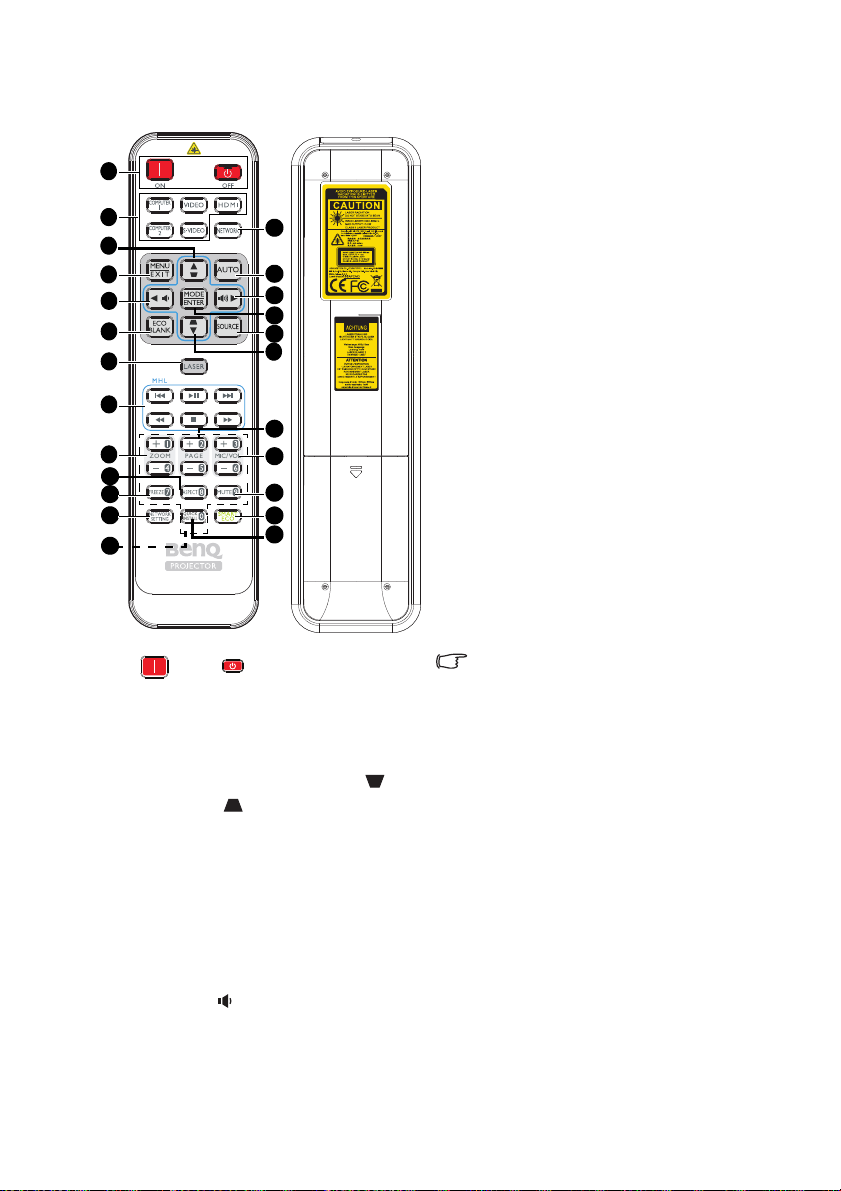
Fernbedienung
5
6
12
17
18
20
23
14
1
2
3
4
7
15
11
22
16
10
19
21
3
13
8
9
7. LASER
Schaltet den Laserpointer für
Präsentationen ein.
8. MHL-Bedientasten
Funktionen während der
Medienwiedergabe: Vorherige Datei/
Wiedergabe/Pause/Nächste Datei/
Rücklauf/Stopp/Schnellvorlauf.
Nur bei Steuerung Ihres Smart-Gerätes
im MHL-Modus verfügbar.
9. ZOOM+/ZOOM-
Vergrößert oder verkleinert das
projizierte Bild.
10. ASPECT
Wählt das Bildformat aus.
11. FREEZE
Zeigt das projizierte Bild als Standbild
an.
12. NETWORK SETTING
Ruft das Netzwerkeinstellungen-
Menü auf.
13. Zifferntasten
Gibt Ziffern in den
Netzwerkeinstellungen ein.
1. Ein / Aus
Schaltet zwischen Bereitschaftsmodus
und Betriebsmodus des Projektors um.
2. Quellenauswahltasten
Wählt eine Eingangsquelle zur Anzeige.
3. Schrägposition-/Pfeiltasten ( /▲
4. MENU/EXIT
Aufwärts, /▼ Abwärts)
Korrigiert manuell Bildverzerrungen, die
von einer abgewinkelten Projektion
stammen.
Schaltet das Bildschirmmenü (OSD) ein.
Kehrt zum vorherigen OSD-Menü
zurück, beendet das Menü und speichert
die Menüeinstellungen.
5. ◄ Links/
6. ECO BLANK
Verringert die Projektorlautstärke.
Dient zum Ausblenden des
Projektionsbildes.
Die Zifferntasten 1, 2, 3, 4 können bei
Aufforderung zur Kennworteingabe
nicht gedrückt werden.
14. NETWORK
Bei diesem Projektor nicht verfügbar.
15. AUTO
Legt die besten Bildzeitsteuerungen für
das angezeigte Bild automatisch fest.
Wenn kein OSD-Menü angezeigt wird
und eine MHL-Quelle anliegt, zum
Umschalten zwischen MHL- und DLPModus an Fernbedienung für MHLTasten 3 Sekunden drücken.
Einleitung12
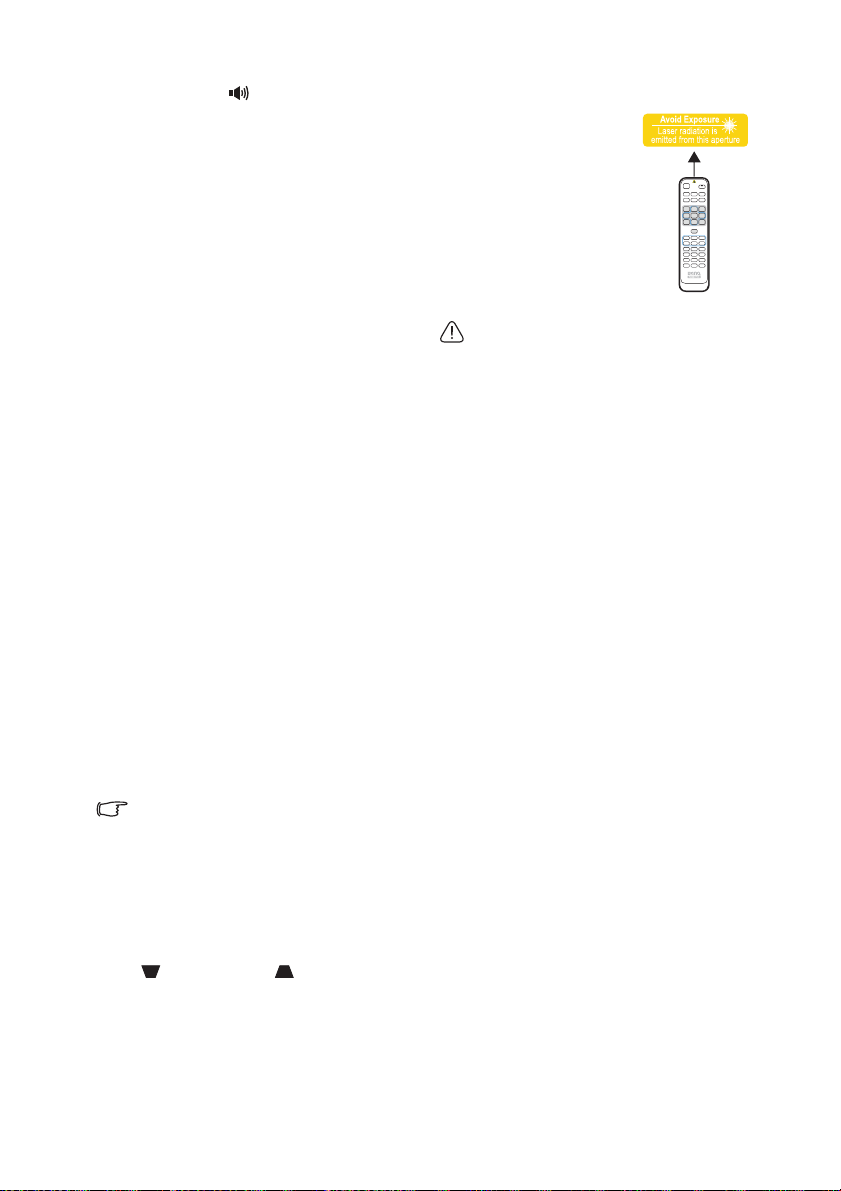
16. ► Rechts/
Erhöht die Projektorlautstärke.
Im OSD-Menü werden die Tasten 3, 5
und 16 als Richtungstasten eingesetzt,
mit denen Sie die gewünschte
Menüelemente auswählen und
Einstellungen vornehmen können.
Bei der MHL-Funktion dienen 3, 5 und 16
als Richtungstasten, 4 als MENU/EXIT-
und 17 als MODE/ENTER-Taste.
17. MODE/ENTER
Wählt einen verfügbaren Bildmodus aus.
Zum Aktivieren eines im Bildschirmmenü
(OSD) ausgewählten Menüelementes.
18. SOURCE
Zeigt die Auswahlleiste für die Quelle an.
19. PAGE +/PAGE -
Bedienen Sie Ihr
Anzeigesoftwareprogramm (an einem
angeschlossenen Computer), das auf
Seite-aufwärts/abwärts-Befehle (wie
Microsoft PowerPoint) reagiert.
20. MIC/VOL +/MIC/VOL -
Mikrofoneingangslautstärkeeinstellung.
21. MUTE
Schaltet die Tonausgabe des Projektors
ein und aus.
22. SMART ECO
Wechselt den Lampenmodus zwischen
Öko/Normal und SmartEco.
23. QUICK INSTALL
Ruft das Schnellinstallation-Menü auf.
Laserpointer bedienen
Der Laserpointer ist ein
professionelles Hilfsmittel
für Präsentationen. Gibt bei
Betätigung einen roten
Lichtstrahl aus.
Der Laserstrahl ist sichtbar.
Der Laserstrahl wird
solange ausgegeben, wie die
LASER-Taste gedrückt
gehalten wird.
Schauen Sie nicht direkt in die Öffnung,
aus der der Laserstrahl austritt, richten
Sie den Laserstrahl nicht auf Personen
oder Tiere. Lesen Sie vor dem Einsatz
die Warnhinweise auf der Rückseite der
Fernbedienung.
Der Laserpointer ist kein Spielzeug. Eltern
sollten sich gründlich über die Gefahren der
Laserstrahlung informieren und die
Fernbedienung stets außerhalb der Reichweite
von Kindern aufbewahren.
Wenn sich der Projektor im MHL-Modus befindet, entspricht das Tastenfeld am Projektor der
Tastenbelegung an der Fernbedienung.
Ihr Smart-Gerät mit der Fernbedienung steuern
Wenn der Projektor Inhalte von Ihrem MHL-kompatiblen Smart-Gerät projiziert, können
Sie Ihr Smart-Gerät mit der Fernbedienung steuern.
Drücken und halten Sie zum Aufrufen des MHL-Modus 3 Sekunden die AUTO-Taste.
Folgende Tasten stehen zur Steuerung Ihres Smart-Gerätes zur Verfügung, Pfeiltasten
(/▲ Aufwärts, /▼ Abwärts, ◄ Links, ► Rechts), MENU/EXIT, MHL-
Bedientasten.
Drücken und halten Sie zum Verlassen des MHL-Modus 3 Sekunden die AUTO-Taste.
Einleitung 13
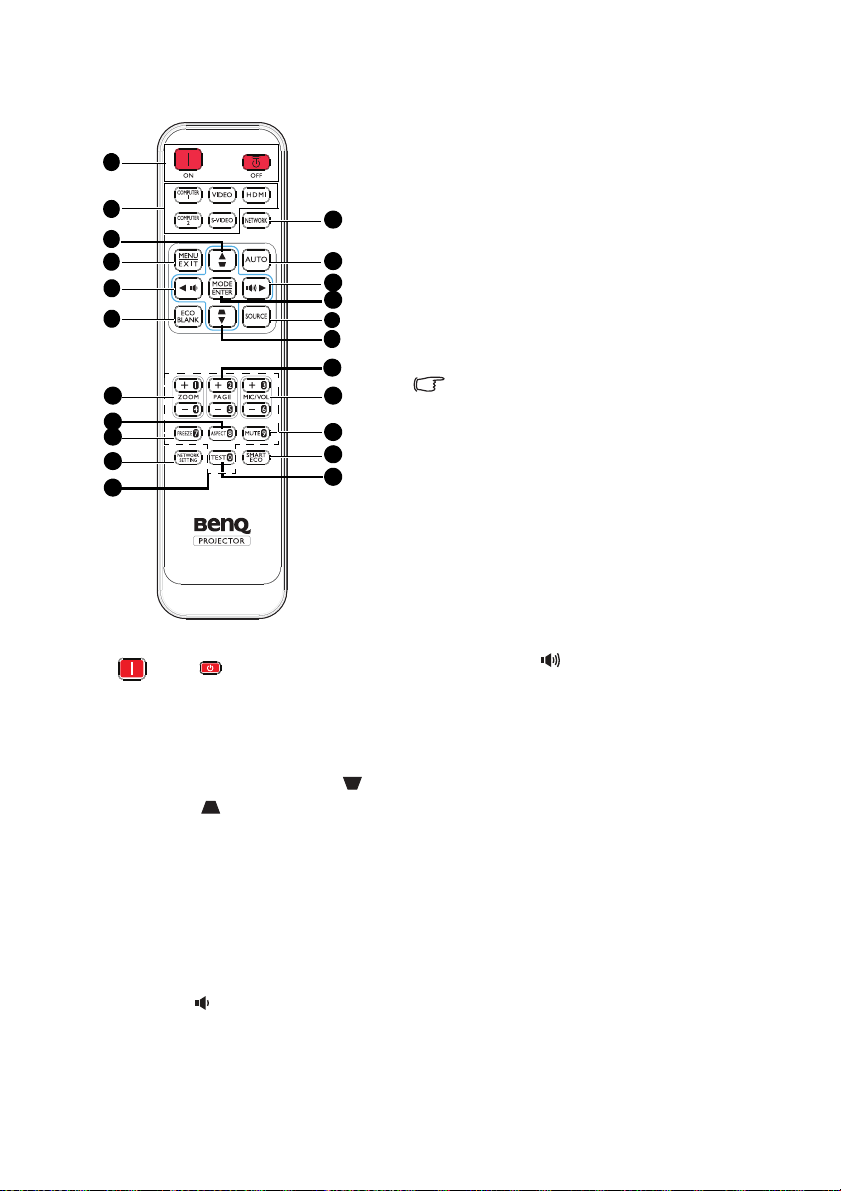
(Verfügbar in Japan)
5
6
10
15
16
18
21
12
1
2
3
4
13
9
20
14
7
8
19
3
11
17
1. Ein / Aus
Schaltet zwischen Bereitschaftsmodus
und Betriebsmodus des Projektors um.
2. Quellenauswahltasten
Wählt eine Eingangsquelle zur Anzeige.
3. Schrägposition-/Pfeiltasten ( /▲
Aufwärts, /▼ Abwärts)
Korrigiert manuell Bildverzerrungen, die
von einer abgewinkelten Projektion
stammen.
4. MENU/EXIT
Schaltet das Bildschirmmenü (OSD) ein.
Kehrt zum vorherige n OSD-Menü
zurück, beendet das Menü und speichert
die Menüeinstellungen.
5. ◄ Links/
Verringert die Projektorlautstärke.
6. ECO BLANK
Dient zum Ausblenden des
Projektionsbildes.
7. ZOOM+/ZOOM-
Vergrößert oder verkleinert das projizierte
Bild.
8. ASPECT
Wählt das Bildformat aus.
9. FREEZE
Zeigt das projizierte Bild als Standbild an.
10. NETWORK SETTING
Ruft das Netzwerkeinstellungen-Menü
auf.
11. Zifferntasten
Gibt Ziffern in den Netzwerkeinstellungen
ein.
Die Zifferntasten 1, 2, 3, 4 können bei
Aufforderung zur Kennworteingabe nicht
gedrückt werden.
12. NETWORK
Bei diesem Projektor nicht verfügbar.
13. AUTO
Legt die besten Bildzeitsteuerungen für das
angezeigte Bild automatisch fest.
Wenn kein OSD-Menü angezeigt wird und
eine MHL-Quelle anliegt, zum Umschalten
zwischen MHL- und DLP-Modus an
Fernbedienung für MHL-Tasten 3 Sekunden
drücken.
14. ► Rechts/
Erhöht die Projektorlautstärke.
Im OSD-Menü werden die Tasten 3, 5 und
14 als Richtungstasten eingesetzt, mit denen
Sie die gewünschte Menüelemente
auswählen und Einstellungen vornehmen
können.
Bei der MHL-Funktion dienen 3, 5 und 14
als Richtungstasten, 4 als MENU/EXIT-
und 15 als MODE/ENTER-Taste.
15. MODE/ENTER
Wählt einen verfügbaren Bildmodus aus.
Zum Aktivieren eines im Bildschirmmenü
(OSD) ausgewählten Menüelementes.
16. SOURCE
Zeigt die Auswahlleiste für die Quelle an.
Einleitung14
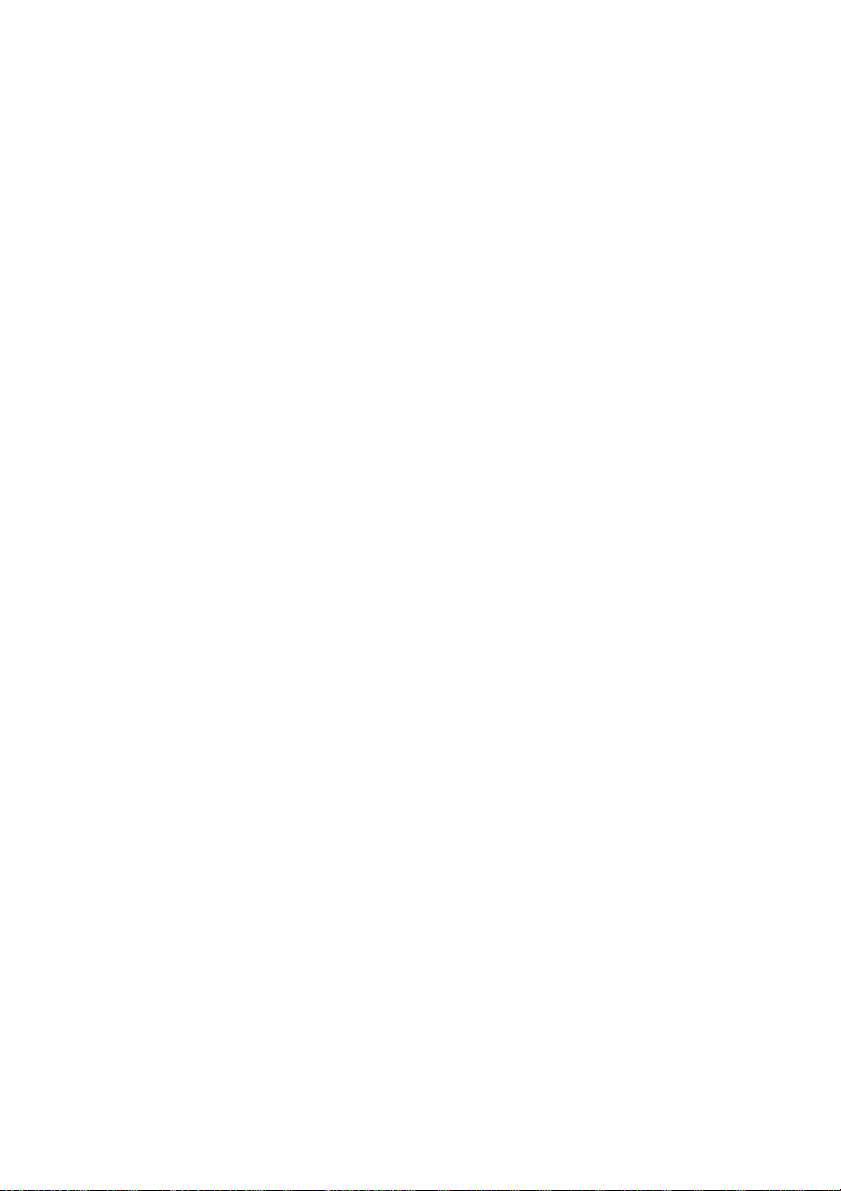
17. PAG E + /PAG E -
Bedienen Sie Ihr
Anzeigesoftwareprogramm (an einem
angeschlossenen Computer), das auf
Seite-aufwärts/abwärts-Befehle (wie
Microsoft PowerPoint) reagiert.
18. MIC/VOL +/MIC/VOL -
Mikrofoneingangslautstärkeeinstellung.
19. MUTE
Schaltet die Tonausgabe des Projektors
ein und aus.
20. SMART ECO
Wechselt den Lampenmodus zwischen
Öko/Normal und SmartEco.
21. TEST
Zeigt die Testmuster an.
Einleitung 15
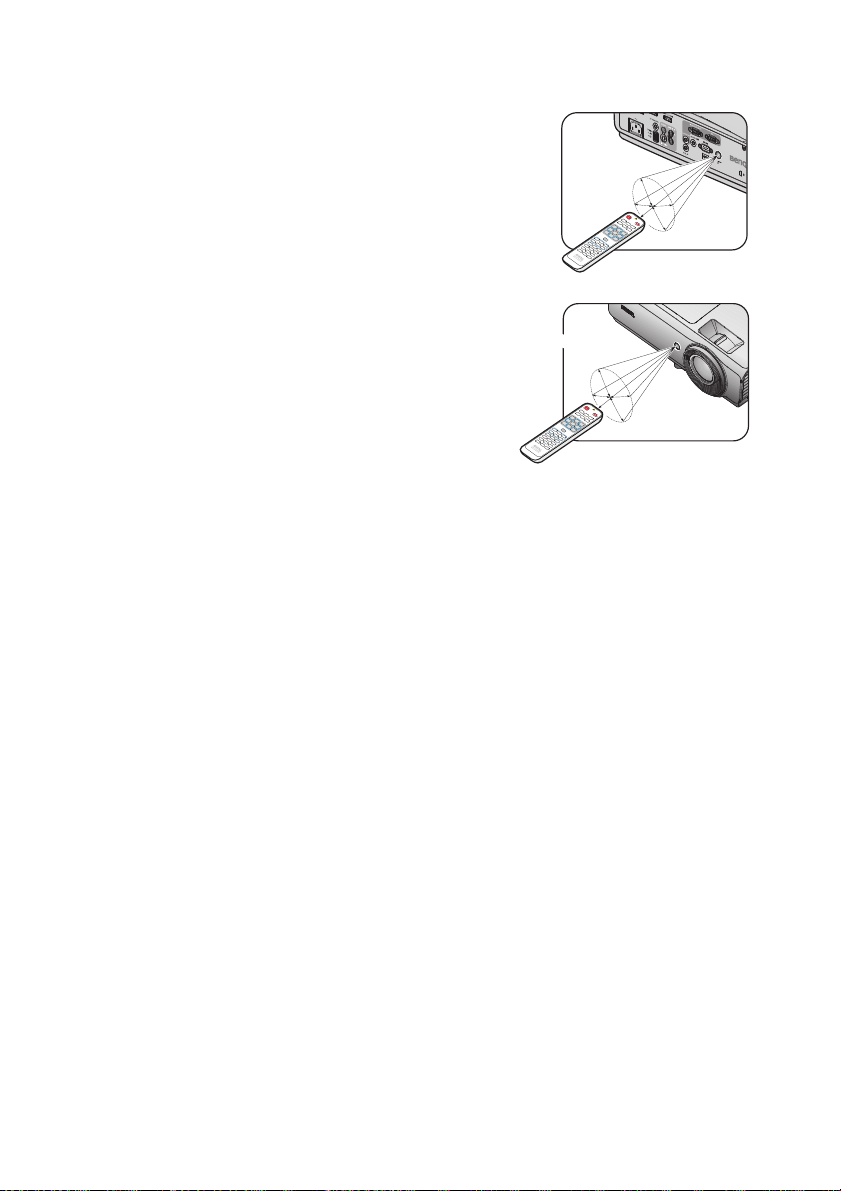
Betriebsreichweite der Fernbedienung
E
t
w
a
±
3
0
°
E
t
w
a
±
3
0
°
Infrarot- (IR) Fernbedienungssensor befindet sich an
der Vorder- und Rückseite des Projektors. Die
Fernbedienung muss für eine richtige Funktionsweise
mit einer maximalen Abweichung von 30 Grad
senkrecht auf den Sensor der IR-Fernbedienung des
Projektors gerichtet werden. Der Abstand zwischen
der Fernbedienung und dem Sensor darf nicht mehr
als 8 Meter betragen.
Stellen Sie sicher, dass sich keine Hindernisse
zwischen Fernbedienung und IR-Sensor am Projektor
befinden, da diese den Infrarotstrahl unterbrechen
können.
Einleitung16
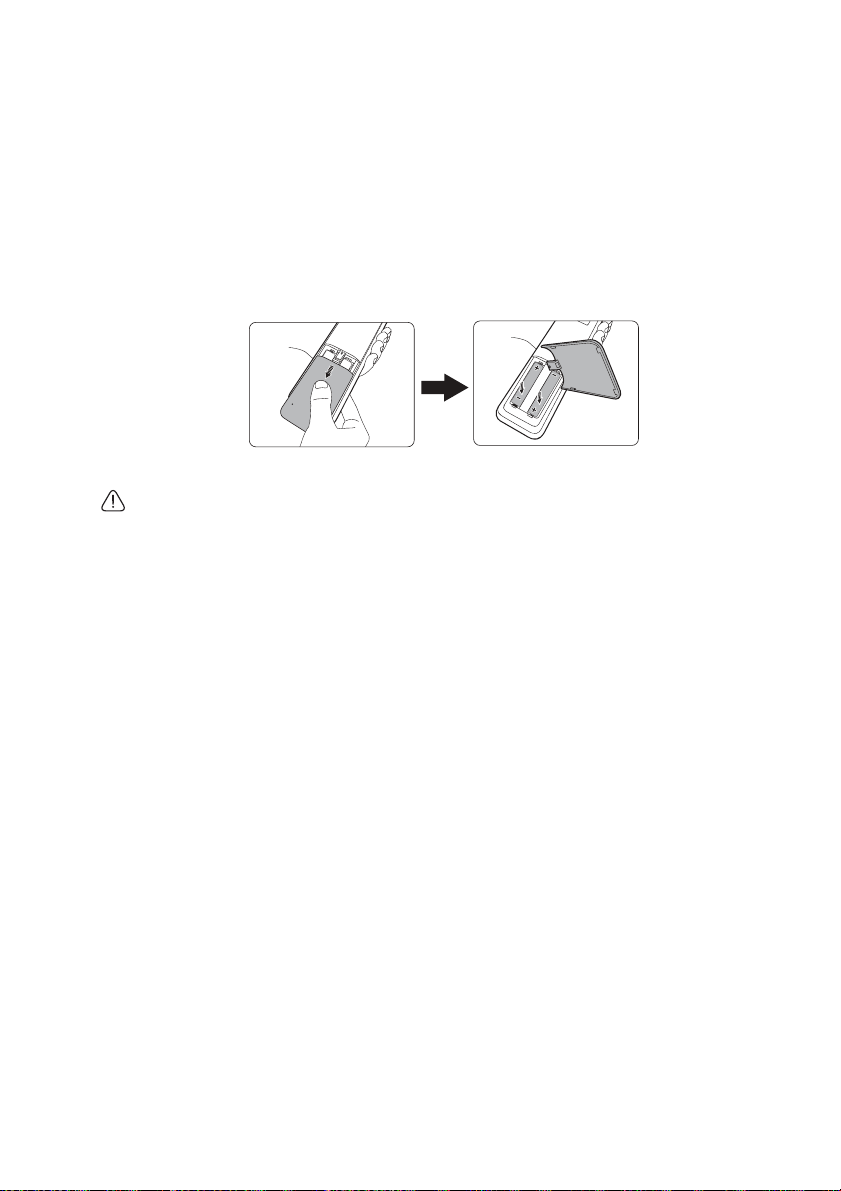
Batterie der Fernbedienung wechseln
1. Um das Batteriefach zu öffnen, drehen Sie die Fernbedienung um, so dass Sie seine
Rückseite sehen, drücken Sie auf die Stelle mit Fingergriff auf dem Deckel und
schieben Sie ihn in Pfeilrichtung, wie abgebildet ist. Der Deckel wird
herausgeschoben.
2. Nehmen Sie bereits eingelegte Batterien heraus (falls vorhanden) und legen Sie zwei
AAA-Batterien ein, wobei Sie sich an die Polung der Batterien halten müssen, die
unten im Batteriefach markiert ist. Positiv (+) kommt nach Positiv und Negativ (-)
nach Negativ.
3. Bringen Sie den Deckel wieder an, indem Sie ihn mit der Unterseite ausrichten und
wieder aufschieben. Stoppen Sie, wenn er einrastet.
• Vermeiden Sie übermäßige Hitze oder Feuchtigkeit.
• Wenn die Batterien falsch eingelegt werden, können sie beschädigt werden.
• Verwenden Sie für den Batteriewechsel nur Batterien vom selben oder gleichwertigen Typ,
der vom Batteriehersteller empfohlen wurde.
• Entsorgen Sie die alte Batterie gemäß den Hinweisen des Herstellers.
• Werfen Sie eine Batterie auf keinen Fall ins Feuer. Es besteht sonst Explosionsgefahr.
• Wenn die Batterien leer sind oder Sie die Fernbedienung längere Zeit nicht benutzen
werden, nehmen Sie die Batterien heraus, um Schäden an der Fernbedienung durch ein
mögliches Auslaufen der Batterien zu vermeiden.
• Falls die Batterie durch einen falschen Typ ersetzt wird, besteht Explosionsgefahr.
• Entsorgen Sie verbrauchte Batterien entsprechend den Anweisungen.
Einleitung 17
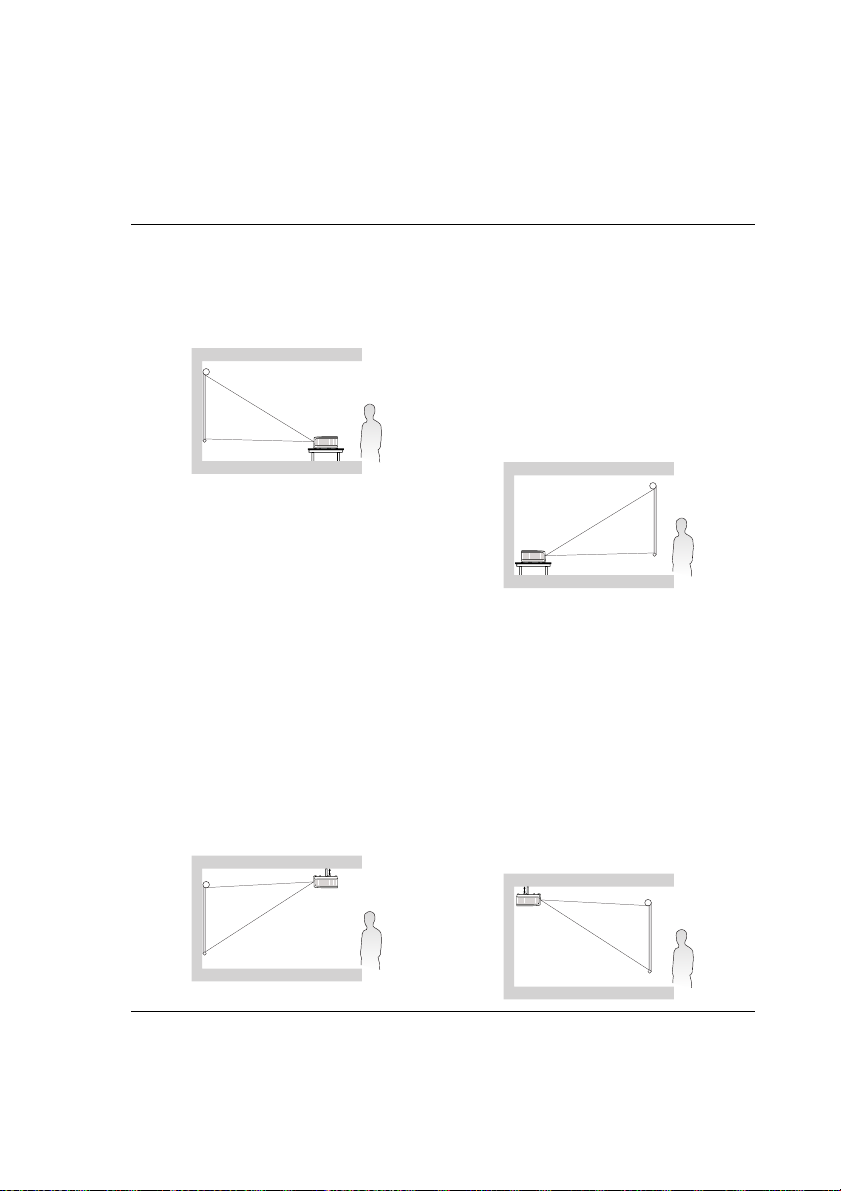
Projektor aufstellen
Standort auswählen
Der Projektor ist so ausgelegt, dass er an einer von vier möglichen Positionen montiert
werden kann:
1. Tisch vorne
Bei dieser Variante wird der Projektor auf
einem Tisch vor der Leinwand positioniert.
So wird der Projektor zum schnellen
Aufstellen und Transportieren am
häufigsten positioniert.
3. Decke vorne
Bei dieser Standortwahl wird der Projektor
mit der Oberseite von der Decke nach
unten hängend vor der Projektionsfläche
befestigt.
Verwenden Sie zur Befestigung des
Projektors an der Decke den BenQDeckenmontagesatz von Ihrem Händler.
*Stellen Sie Decke vorne im Menü
EINSTELLUNGEN: Standard >
Projektorposition ein, nachdem Sie den
Projektor eingeschaltet haben.
2. Tisch hinten
Bei dieser Variante wird der Projektor auf
einem Tisch hinter der Leinwand
positioniert.
Beachten Sie, dass hierfür eine spezielle
Projektionsfläche für rückseitige Projektion
erforderlich ist.
*Stellen Sie Tisch hinten im Menü
EINSTELLUNGEN: Standard >
Projektorposition ein, nachdem Sie den
Projektor eingeschaltet haben.
4. Decke hinten
Bei dieser Standortwahl wird der Projektor
mit der Oberseite on der Decke nach
unten hängend hinter der Projektionsfläche
befestigt.
Beachten Sie, dass hierfür eine spezielle
Projektionsfläche für rückseitige Projektion
sowie der BenQ-Deckenmontagesatz
erforderlich ist.
*Stellen Sie Decke hinten im Menü
EINSTELLUNGEN: Standard >
Projektorposition ein, nachdem Sie den
Projektor eingeschaltet haben.
Die Raumaufteilung und Ihre persönlichen Vorlieben geben vor, für welchen Standort Sie
sich entscheiden. Beachten Sie bei der Standortwahl die Größe und die Position Ihrer
Projektionsfläche, die Stelle einer geeigneten Netzsteckdose sowie den Standort und
Abstand zwischen Projektor und sonstigen Geräten.
Projektor aufstellen18
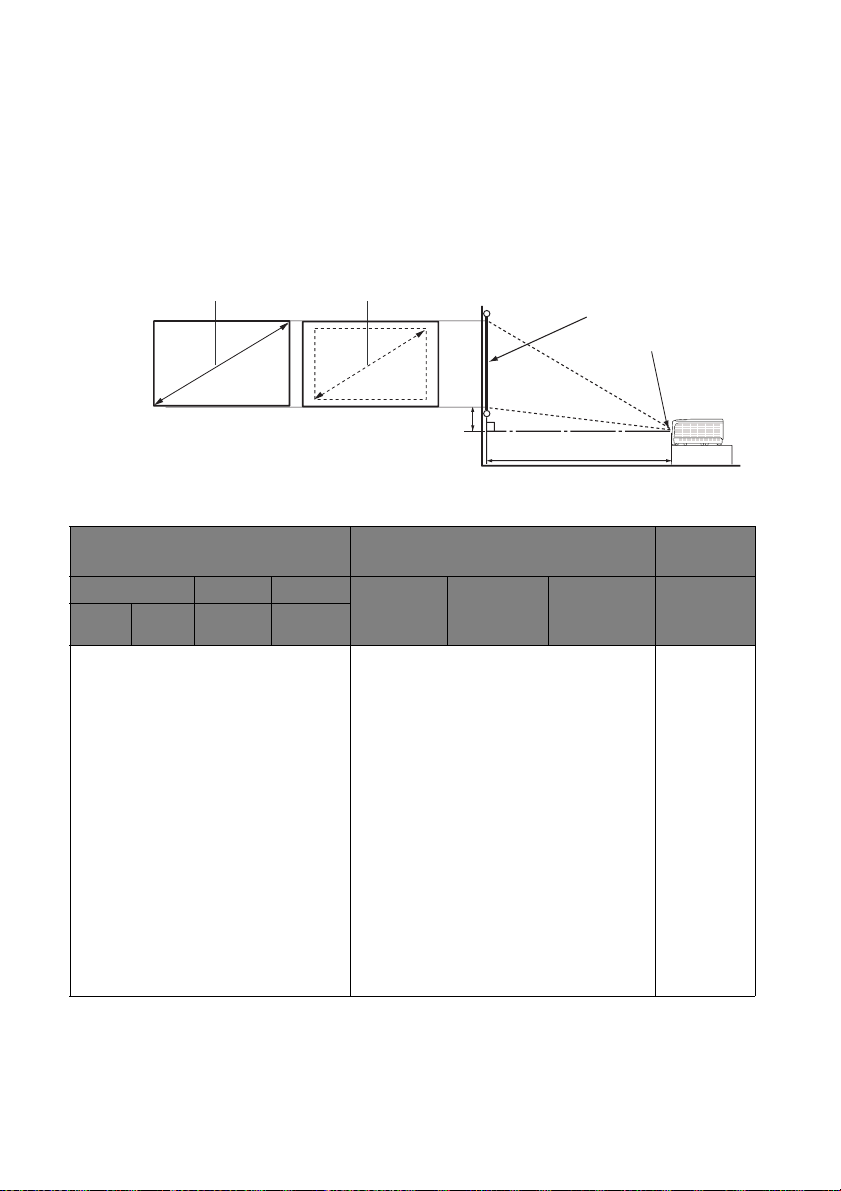
Bevorzugte Bildgröße für die Projektion einstellen
Projektionsabstand
Objektivmitte
Projektionsfläche
Ver t i ka l er Ve rs a tz A
Maximaler Zoom Minimaler Zoom
B
H
Die Größe des projizierten Bildes wird jeweils vom Abstand zwischen Projektionsobjektiv
und Projektionsfläche, der Zoomeinstellung (falls verfügbar) und dem Videoformat
beeinflusst.
Projektionsmaße
Siehe „Abmessungen“ auf Seite 72 für die Mitte der Objektivmaße dieses Projektors, bevor
Sie die geeignete Position berechnen.
XGA SX751
Projektionsflächengröße Abstand zur Projektionsfläche [mm]
Diagonale Breite Höhe Min.
Zoll mm mm mm
60 1524 1219 914 2231 2792 3353 127
70 1778 1422 1067 2603 3257 3912 148
80 2032 1626 1219 2975 3723 4470 169
90 2286 1829 1372 3347 4188 5029 191
100 2540 2032 1524 3719 4653 5588 212
120 3048 2438 1829 4462 5584 6706 254
150 3810 3048 2286 5578 6980 8382 318
170 4318 3454 2591 6322 7911 9500 360
180 4572 3658 2743 6693 8376 10058 381
190 4826 3861 2896 7065 8841 10617 403
200 5080 4064 3048 7437 9307 11176 424
250 6350 5080 3810 9296 11633 13970 530
300 7620 6096 4572 11156 13960 16764 636
Abstand
Mittelwert Max.
Abstand
Ver sa tz
(mm)
A (mm)
bei Wide-
Modus
Projektor aufstellen 19
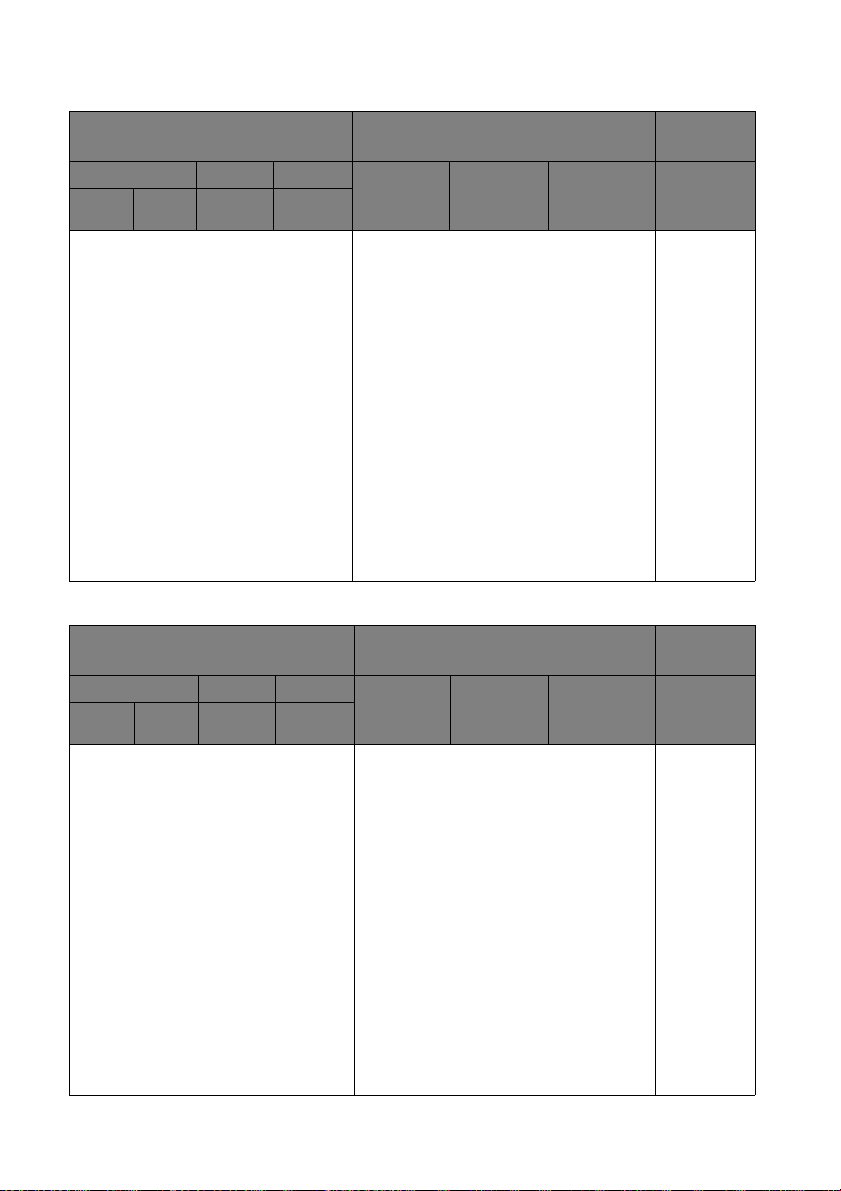
WXGA SW752
Projektionsflächengröße Abstand zur Projektionsfläche [mm]
Diagonale Breite Höhe Min.
Zoll mm mm mm
60 1524 1292 808 1887 2365 2843 92
70 1778 1508 942 2201 2759 3317 107
80 2032 1723 1077 2516 3153 3791 122
90 2286 1939 1212 2830 3547 4265 137
100 2540 2154 1346 3145 3942 4739 153
120 3048 2585 1615 3774 4730 5686 183
150 3810 3231 2019 4717 5912 7108 229
170 4318 3662 2289 5346 6701 8056 260
180 4572 3877 2423 5660 7095 8530 275
190 4826 4092 2558 5975 7489 9003 290
200 5080 4308 2692 6289 7883 9477 305
250 6350 5385 3365 7862 9854 11847 382
300 7620 6462 4039 9434 11825 14216 458
Abstand
Mittelwert Max.
Abstand
Ver sa tz
(mm)
A (mm)
bei Wide-
Modus
1080P SH753
Projektionsflächengröße Abstand zur Projektionsfläche
[mm]
Diagonale Breite Höhe Min.
Zoll mm mm mm
60 1524 1328 747 1846 2311 2776 111
70 1778 1550 872 2154 2696 3239 130
80 2032 1771 996 2462 3082 3701 149
90 2286 1992 1121 2769 3467 4164 167
100 2540 2214 1245 3077 3852 4627 186
120 3048 2657 1494 3693 4622 5552 223
150 3810 3321 1868 4616 5778 6940 279
170 4318 3763 2117 5231 6548 7866 316
180 4572 3985 2241 5539 6934 8328 334
190 4826 4206 2366 5847 7319 8791 353
200 5080 4428 2491 6154 7704 9254 371
250 6350 5535 3113 7693 9630 11567 464
300 7620 6641 3736 9232 11556 13881 557
Abstand
Mittelwert Max.
Abstand
Ver sa tz
(mm)
A (mm)
bei Wide-
Modus
Projektor aufstellen20
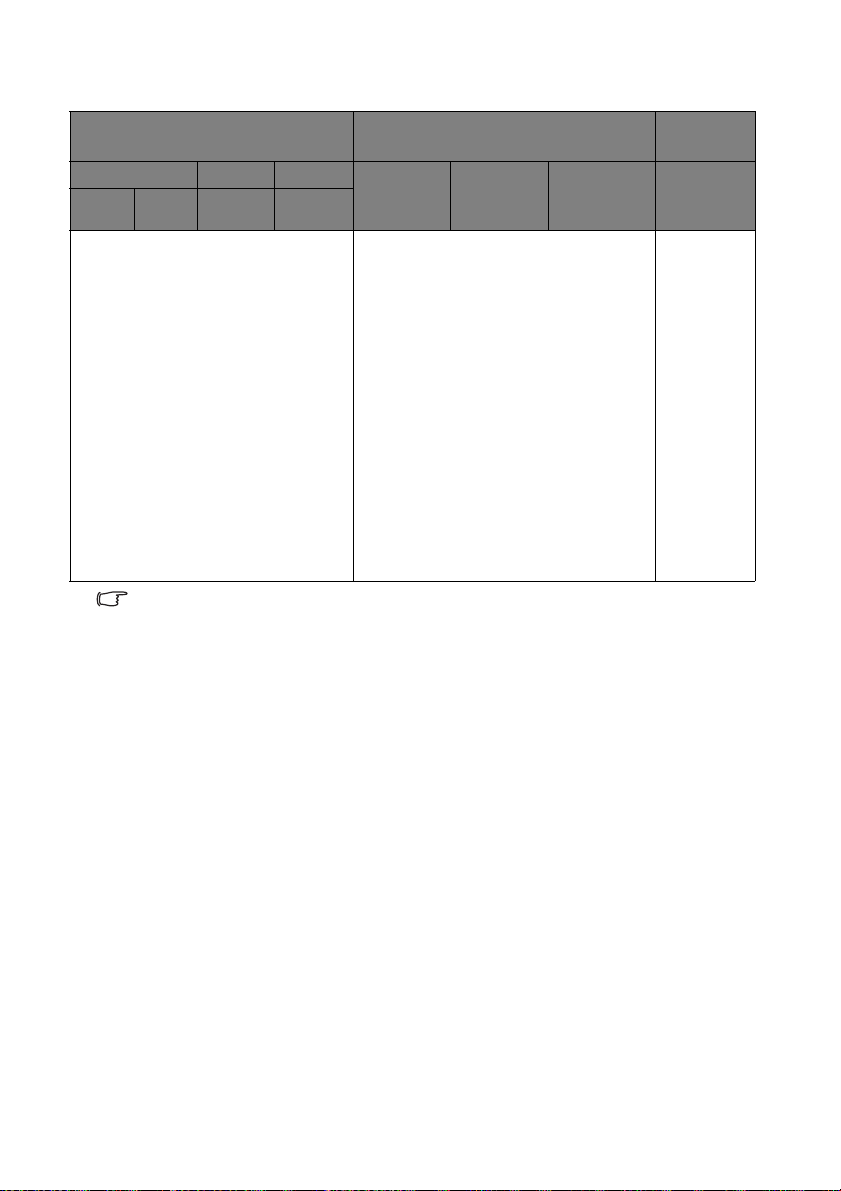
WUXGA SU754
Projektionsflächengröße Abstand zur Projektionsfläche [mm]
Ver sa tz
(mm)
Diagonale Breite Höhe Min.
Zoll mm mm mm
Abstand
Mittelwert Max.
Abstand
A (mm)
bei Wide-
Modus
60 1524 1292 808 1796 2249 2701 68
70 1778 1508 942 2096 2623 3151 79
80 2032 1723 1077 2395 2998 3601 91
90 2286 1939 1212 2695 3373 4052 102
100 2540 2154 1346 2994 3748 4502 113
120 3048 2585 1615 3593 4497 5402 136
150 3810 3231 2019 4491 5622 6753 170
170 4318 3662 2289 5090 6371 7653 193
180 4572 3877 2423 5389 6746 8103 204
190 4826 4092 2558 5688 7121 8553 215
200 5080 4308 2692 5988 7496 9003 227
250 6350 5385 3365 7485 9370 11254 283
300 7620 6462 4039 8982 11243 13505 340
Aufgrund von Unterschieden bei optischen Komponenten können diese Zahlen um 5%
abweichen. Wenn Sie den Projektor dauerhaft montieren möchten, empfiehlt BenQ, vor dem
Anbringen Projektionsgröße und -abstand mit dem Projektor an Ort und Stelle zu testen, um
die optischen Eigenschaften des jeweiligen Projektors zu berücksichtigen. So können Sie die
ideale Montageposition ermitteln, die für Ihren Montagestandort am besten geeignet ist.
Projektor aufstellen 21
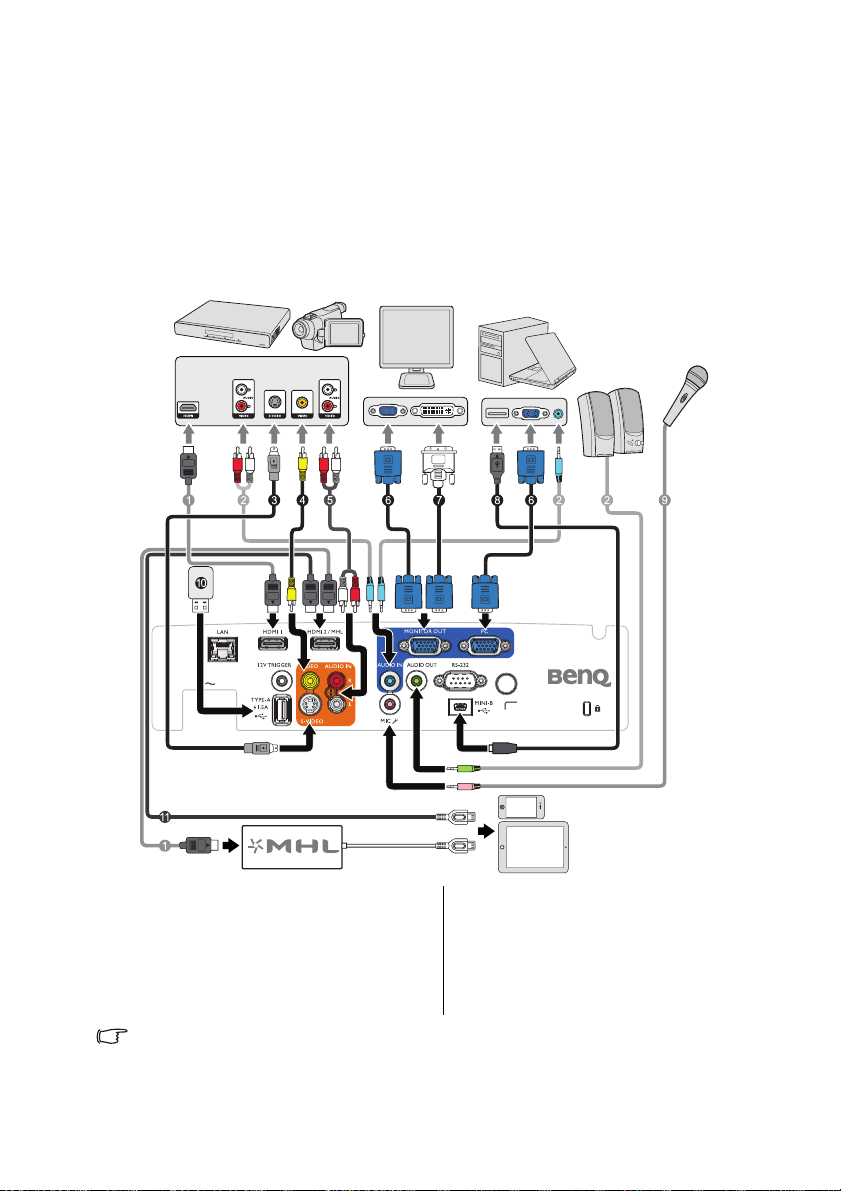
Verbindungen
Notebook- oder
Desktop- Computer
A/V-Gerät
Lautsprecher
Monitor
(VGA) (DVI)
oder
Mikrofon
Smartphone
oder Tablet
oder
Für den Anschluss einer Signalquelle an den Projektor müssen Sie Folgendes tun:
1. Schalten Sie vor dem Anschluss alle Geräte aus.
2. Verwenden Sie die richtigen Signalkabel für die jeweilige Quelle.
3. Stellen Sie sicher, dass die Kabel fest angeschlossen sind.
Für die nachstehenden Anschlüsse sind einige Kabel eventuell nicht im Lieferumfang des
Projektors enthalten (siehe „Lieferumfang“ auf Seite 8). Es sind jedoch handelsübliche Kabel
von Elektrofachgeschäften.
1. HDMI-Kabel
2. Audiokabel
3. S-Videokabel
4. Videokabel
5. Audiokabel (L/R)
6. VGA-Kabel
7. VGA-zu-DVI-A-Kabel
8. USB-Kabel
9. Mikrofon
10. Typ-A-Port 1,5 A
11. HDMI-Micro-USB-Kabel
Auf einigen Notebooks werden ihre externe Videoanschlüsse nicht aktiviert, wenn sie mit einem
Projektor verbunden werden. Mit einer Tastenkombination wie FN + F3 oder der CRT/LCDTaste lässt sich die externe Anzeige ein-/ausschalten. Suchen Sie auf dem Notebook nach einer
mit CRT/LCD gekennzeichneten Funktionstaste oder einer Funktionstaste mit einem
Verbindungen22
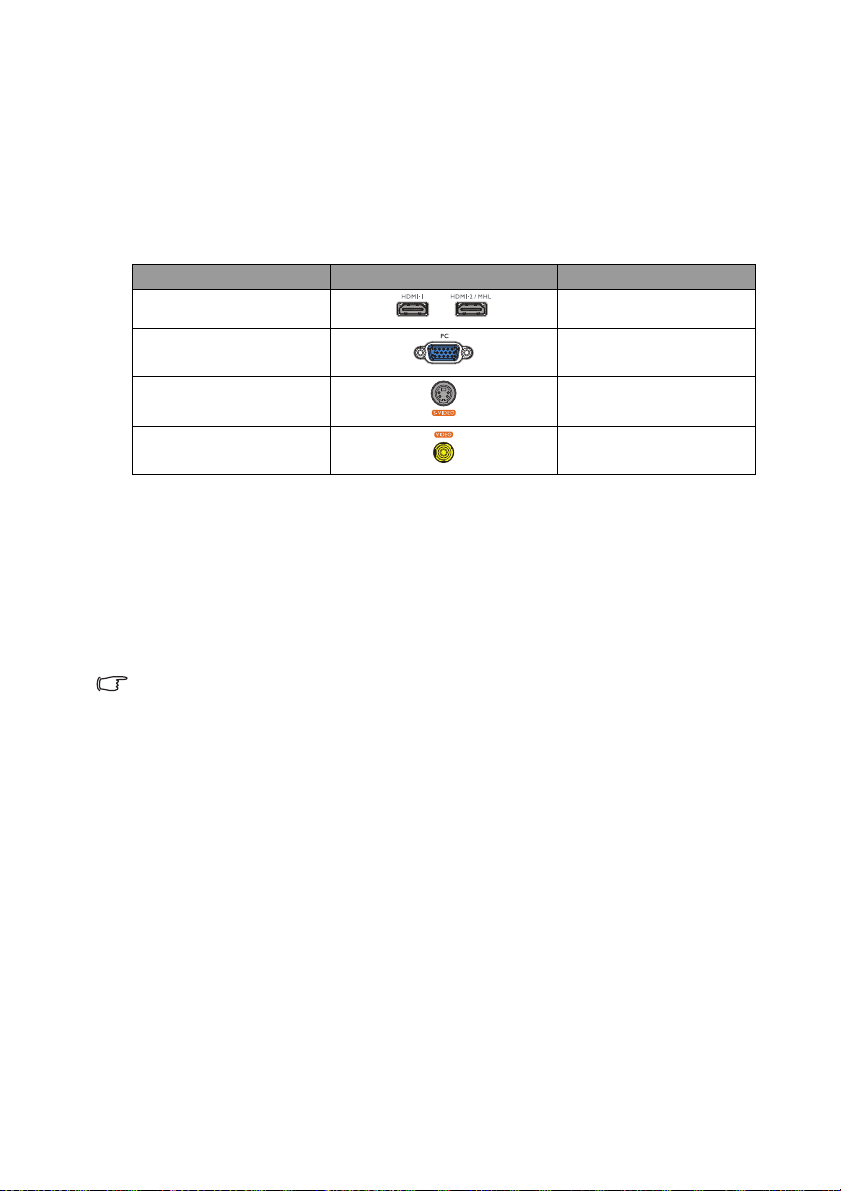
Monitorsymbol. Drücken Sie gleichzeitig die FN-Taste und die gekennzeichnete Funktionstaste.
Die Tastenkombinationen Ihres Notebooks sind in der Dokumentation Ihres Notebooks erklärt.
Videoquellen anschließen
Für den Anschluss des Projektors an eine Videoquelle wird nur eine der
Anschlussmethoden benötigt, wobei jede davon jedoch eine jeweils anders geartete
Videoqualität bietet. Meistens hängt die von Ihnen gewählte Methode von der
Verfügbarkeit passender Ausgänge am Projektor und an der Videoquelle ab; beachten Sie
die nachstehende Beschreibung:
Anschlussbezeichnung Anschlussart Bildqualität
HDMI Optimal
Component-Video Besser
S-Video Gut
Video Normal
Audioverbindung
Der Projektor ist mit einem integrierten Monolautsprecher ausgestattet, der lediglich zur
einfachen Klanguntermalung z. B. bei Präsentationen von Daten vorgesehen ist. Die
Lautsprecher eignen sich nicht zur hochwertigen Klangwiedergabe, die beispielsweise bei
Heimkinoanwendungen erforderlich ist. Stereoeingangssignale werden zu einem
Monosignal vermischt und über den Lautsprecher des Projektors ausgegeben.
Der interne Lautsprecher wird stummgeschaltet, sobald etwas an den AUDIO OUT-
Anschluss angeschlossen wird.
• Der Projektor kann auch bei Anschluss einer Stereoquelle ausschließlich gemischte Signale
in Mono wiedergeben. Siehe „Audioverbindung“ auf Seite 23 für Einzelheiten.
• Wird das ausgewählte Videobild nach dem Einschalten des Projektors und der Wahl der
richtigen Videoquelle nicht angezeigt, vergewissern Sie sich, dass die Videoquelle
eingeschaltet ist und ordnungsgemäß funktioniert. Prüfen Sie auch, ob die Signalkabel
sachgemäß angeschlossen sind.
Verbindungen 23
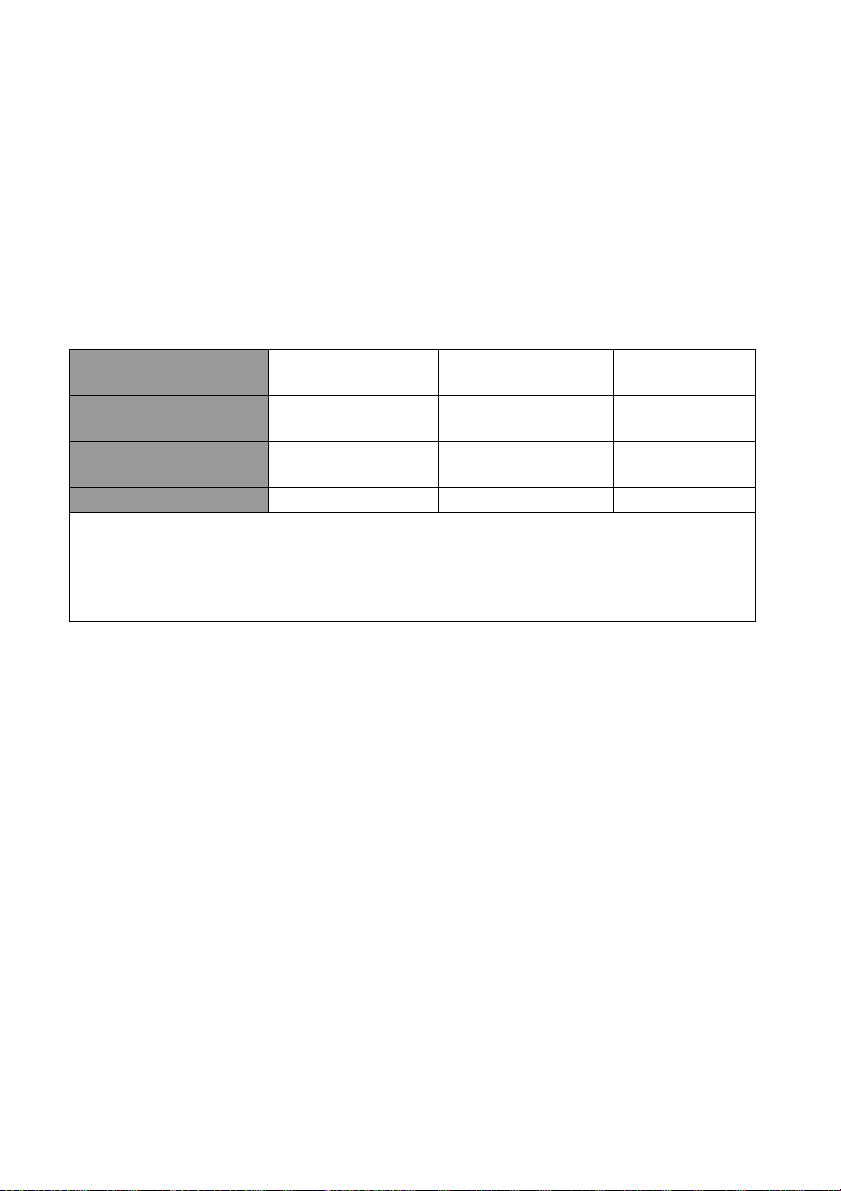
Ton über den Projektor wiedergeben
Sie können den Projektorlautsprecher (gemischt, mono) in Ihren Präsentationen nutzen
oder separate Lautsprecher mit integriertem Verstärker an den AUDIO OUT-Anschluss
des Projektors anschließen.
Wenn Sie über ein separates Audiosystem verfügen, sollten Sie den Audioausgang der
jeweiligen Videoquelle an dieses Audiosystem anschließen, statt den Monolautsprecher des
Projektors zu benutzen.
Sobald die Verbindung hergestellt ist, können Sie die Tonausgabe über die Bildschirmmenüs
(OSD) des Projektors steuern.
Die nachstehende Tabelle beschreibt die Anschlussmethoden verschiedener Geräte sowie
den Ursprung des Tons.
Gerät PC Component/
S-Video/Video
Audioeingang AUDIOEINGANG
(Klinkenbuchse)
Der Projektor kann Ton
ausgeben von...
Audioausgang AUDIO OUT AUDIO OUT AUDIO OUT
Das ausgewählte Eingangssignal bestimmt, welcher Ton über den Projektorlautspecher
wiedergegeben und welcher Ton bei Verbindung des AUDIO OUT-Anschlusses vom Projektor
ausgegeben werden soll. Wenn Sie das PC-Signal wählen, kann der Projektor den vom
Audioeingang (Miniklinke) empfangenen Ton wiedergeben. Wenn Sie das S-Video/Video-Signal
wählen, kann der Projektor den vom Audioeingang (L/R) empfangenen Ton wiedergeben.
AUDIOEINGANG
(Klinkenbuchse)
AUDIO (L/R) HDMI
AUDIO (L/R) HDMI
HDMI-1/
HDMI-2/MHL
Smart-Geräte verbinden
Der Projektor kann über eine optionale kabellose BenQ-Lösung, wie QCast-Dongle oder
InstaShow™, zudem direkt Inhalte von Geräten (Telefon, Tablet, NB) projizieren.
Bitte wenden Sie sich bei Interesse an Ihren örtlichen Vertreter.
Verbindungen24
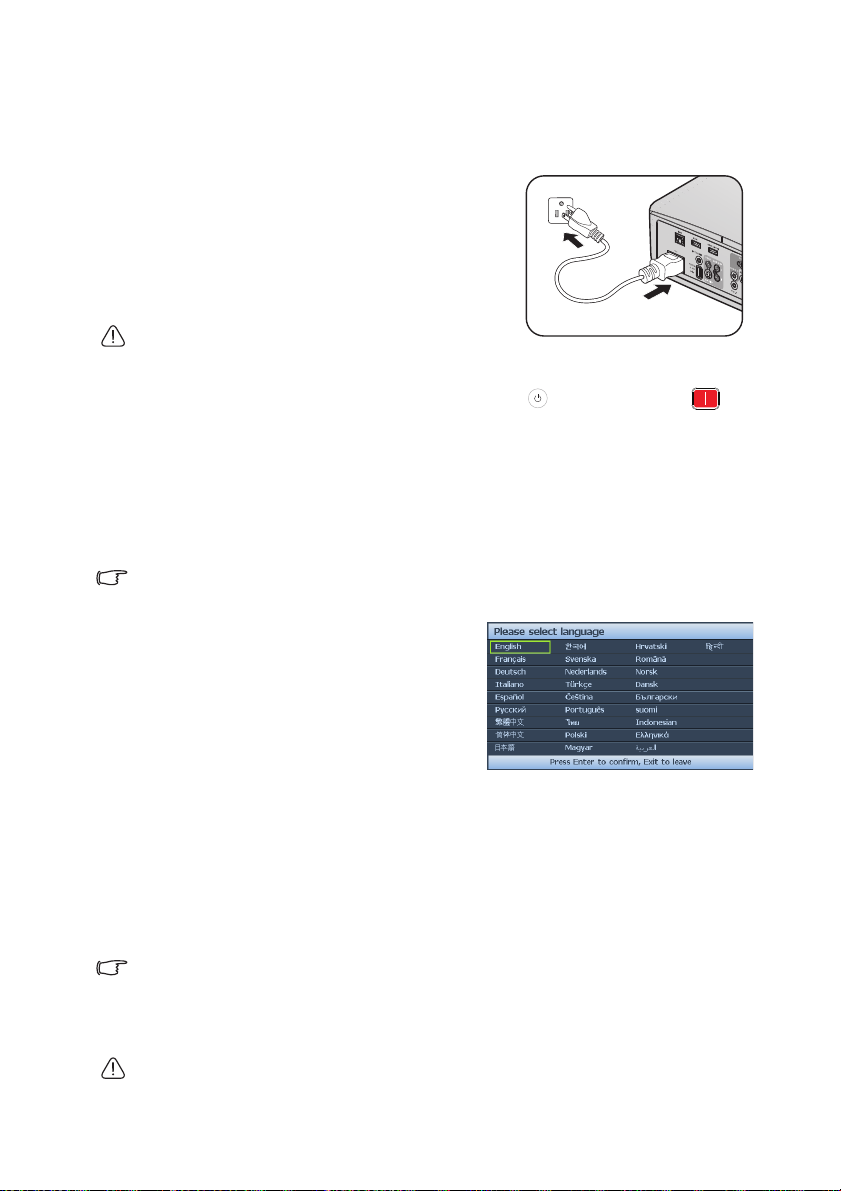
Bedienung
Projektor einschalten
1. Verbinden Sie das Netzkabel mit dem Projektor
und mit der Steckdose. Schalten Sie die
Netzsteckdose ein (sofern ein entsprechender
Schalter vorhanden ist). Vergewissern Sie sich,
dass die POWER-Lichtanzeige am Projektor
nach seiner Versorgung mit Strom orange
leuchtet.
Bitte verwenden Sie nur Originalzubehör (z. B.
Netzleitung) für das Gerät, damit es nicht zu
Gefährdungen wie Stromschlag oder Brand kommt.
2. Drücken Sie zum Starten des Projektors POWER am Projektor oder an
der Fernbedienung, ein Startton erklingt. POWER-Lichtanzeige blinkt grün und
leuchtet, sobald der Projektor eingeschaltet ist.
Der Einschaltvorgang dauert etwa 30 Sekunden. Gegen Ende des Einschaltvorgangs
wird ein Startlogo projiziert.
Drehen Sie den Fokusring (falls erforderlich), um die Schärfe des Bildes einzustellen.
Einzelheiten zum Ausschalten des Signals beim Ein-/Ausschalten finden Sie unter „Ein/Aus-
Ton abschalten“ auf Seite 43.
Wenn der Projektor nach der letzten Verwendung noch warm ist, wird zunächst das
Kühlgebläse ca. 90 Sekunden lang in Betrieb gesetzt, bevor die Lampe eingeschaltet wird.
3. Bevor Sie die OSD-Menüs verwenden,
stellen Sie erst Ihre bevorzugte Sprache ein.
4. Wenn Sie zur Eingabe eines Passworts
aufgefordert werden, drücken Sie die
Pfeiltasten, um ein sechsstelliges Passwort
einzugeben. Siehe „Passwortfunktion
verwenden“ auf Seite 30 für Einzelheiten.
5. Schalten Sie alle angeschlossenen Geräte
ein.
6. Der Projektor sucht nach Eingangssignalen. Das gerade geprüfte Eingangssignal wird
in der oberen linken Ecke der Leinwand angezeigt. Erkennt der Projektor kein
gültiges Signal, wird die Meldung Kein Signal solange angezeigt, bis ein
Eingangssignal gefunden wurde.
Sie können auch QUELLE am Projektor oder auf der Fernbedienung drücken, um
das gewünschte Eingangssignal auszuwählen. Siehe „Eingangssignal wechseln“ auf
Seite 33 für Einzelheiten.
Wenn die Frequenz/Auflösung des Eingangssignals den Betriebsbereich des Projektors
überschreitet, wird die Meldung 'Bereich überschritten' auf einer leeren Leinwand angezeigt.
Wechseln Sie zu einem Eingangssignal, das mit der Auflösung des Projektors kompatibel ist,
oder legen Sie für das Eingangssignal eine niedrigere Einstellung fest. Siehe „Timingtabelle“ auf
Seite 73 für Einzelheiten.
Warten Sie nach dem Einschalten des Projektors zur Bewahrung der Lampenbetriebszeit
mindestens fünf Minuten, bevor Sie das Gerät ausschalten.
Bedienung 25
